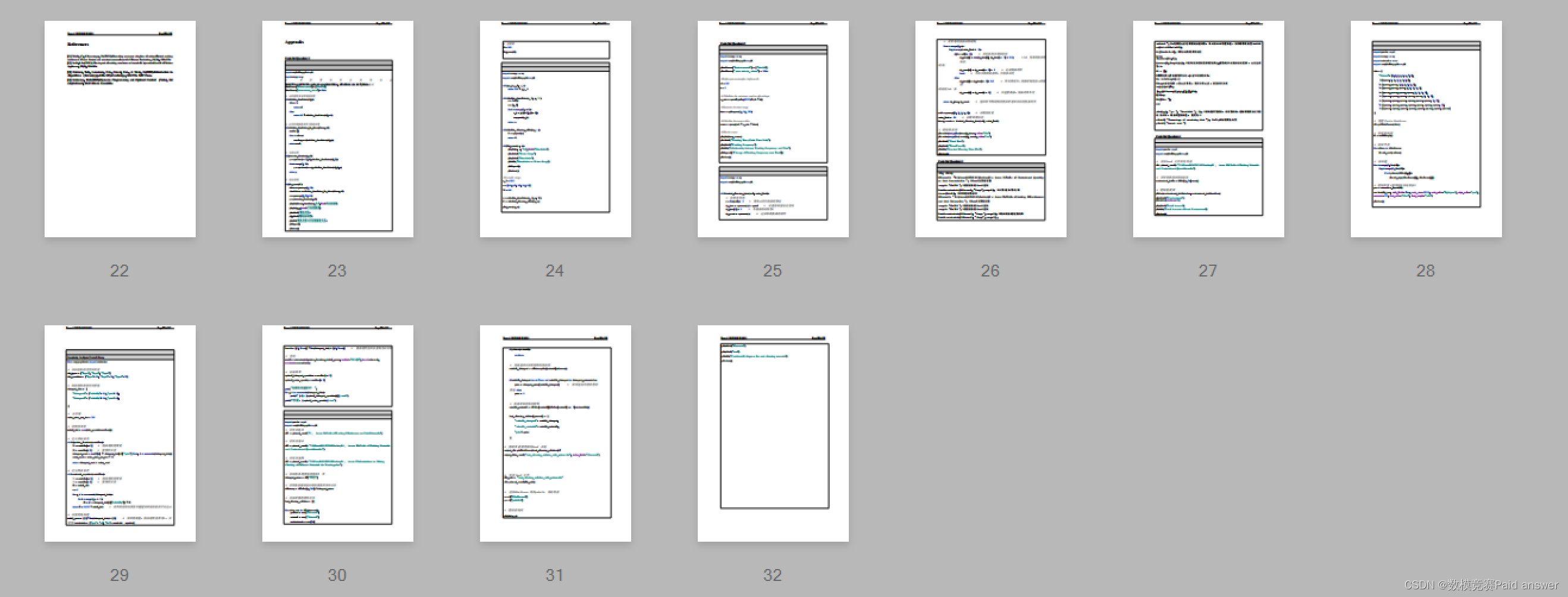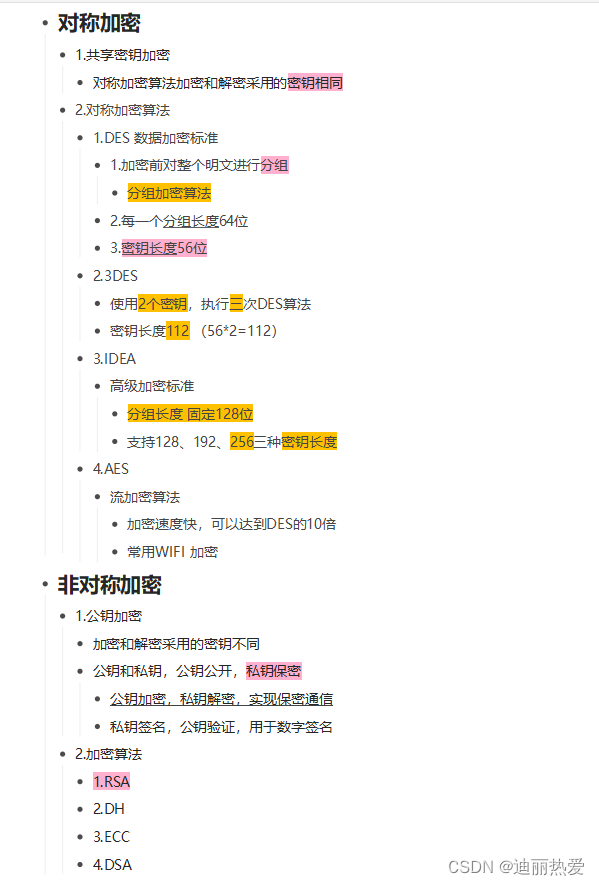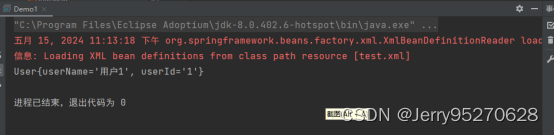文章目录 一、master02 节点部署(在上期博客部署完成的情况下) 1、准备master02节点需要的文件 2、修改配置文件kube-apiserver中的IP 3、启动各服务并设置开机自启 4、查看node节点状态 二、负载均衡部署 1、配置load balancer集群双机热备负载均衡 1.1 准备nginx编译安装脚本 1.2 修改nginx配置文件 1.3 启动nginx服务 2、部署keepalived服务 2.1 修改keepalive配置文件 2.2 创建nginx状态检查脚本 2.3 启动keepalive服务 3、修改node节点上的配置文件 4、查看连接状态 三、部署 Dashboard 1、Dashboard 介绍 2、部署Dashboard
master02环境准备,详细过程参考上一期博客环境准备 服务器 主机名 IP地址 主要组件/说明 master01节点+etcd01节点 master01 192.168.10.11 kube-apiserver、kube-controller-manager、kube-schedular etcd master02节点 master02 192.168.10.20 kube-apiserver、kube-controller-manager、kube-schedular node01节点+etcd02节点 node01 192.168.10.12 kubelet、kube-proxy、docker、calico node02节点+etcd03节点 node02 192.168.10.13 kubelet、kube-proxy、docker、calico nginx01节点 nginx01 192.168.10.14 keepalived负载均衡(主) nginx02节点 nginx02 192.168.10.15 keepalived负载均衡(备)
vim /etc/hosts
192.168 .10.11 master01
192.168 .10.20 master02
192.168 .10.12 node01
192.168 .10.13 node02
从 master01 节点上拷贝证书文件、各master组件的配置文件和服务管理文件到 master02 节点 scp -r /opt/etcd/ @192.168.10.20:/opt/
scp -r /opt/kubernetes/ @192.168.10.20:/opt
scp -r /root/.kube @192.168.10.20:/root
scp /usr/lib/systemd/system/{ kube-apiserver,kube-controller-manager,kube-scheduler} .service root@192.168.10.20:/usr/lib/systemd/system/
vim /opt/kubernetes/cfg/kube-apiserver
--bind-address= 192.168 .10.20 \
--secure-port= 6443 \
--advertise-address= 192.168 .10.20 \
systemctl enable --now kube-apiserver.service
systemctl status kube-apiserver.service
systemctl enable --now kube-controller-manager.service
systemctl status kube-controller-manager.service
systemctl enable --now kube-scheduler.service
systemctl status kube-scheduler.service
ln -s /opt/kubernetes/bin/* /usr/local/bin/
kubectl get nodes
kubectl get nodes -o wide
nginx实现负载均衡,keepalived实现双机热备 在nginx01、nginx02节点上操作
cat nginx.sh
systemctl start nginx >> /dev/null
if [ $? -eq 0 ] ; then
echo "nginx服务已安装"
else
useradd -M -s /sbin/nologin nginx
cd /opt
wget http://nginx.org/download/nginx-1.18.0.tar.gz >> /dev/null
echo "正在安装,请耐心等待"
tar xf nginx-1.18.0.tar.gz
cd /opt/nginx-1.18.0
yum -y install gcc pcre-devel openssl-devel zlib-devel openssl openssl-devel &>> /dev/null
./configure --prefix = /usr/local/nginx \
--user = nginx \
--group = nginx \
--with-http_ssl_module \
--with-http_v2_module \
--with-http_realip_module \
--with-http_stub_status_module \
--with-http_gzip_static_module \
--with-pcre \
--with-stream \
--with-stream_ssl_module \
--with-stream_realip_module
make -j ` lscpu| sed -n '4p' | awk '{print $2}' ` &>> /dev/null
make install &>> /dev/null
ln -s /usr/local/nginx/sbin/nginx /usr/local/sbin/
cat > /usr/lib/systemd/system/nginx.service << EOF
[Unit]
Description=nginx
After=network.target
[Service]
Type=forking
PIDFile=/usr/local/nginx/logs/nginx.pid
ExecStart=/usr/local/nginx/sbin/nginx
ExecReload=/bin/kill -1 $MAINPID
ExecStop=/bin/kill -3 $MAINPID
PrivateTmp=true
[Install]
WantedBy=multi-user.target
EOF
chown -R nginx.nginx /usr/local/nginx
systemctl daemon-reload &>> /dev/null
systemctl enable --now nginx
echo "nginx服务已开启"
fi
cd /opt/
chmod +x nginx.sh
./nginx.sh
配置四层反向代理负载均衡,指定k8s群集2台master的节点ip和6443端口
vim /usr/local/nginx/conf/nginx.conf
stream { log_format main '$remote_addr $upstream_addr - [$time_local] $status $upstream_bytes_sent' ; access_log /usr/local/nginx/logs/k8s-access.log main; upstream k8s-apiserver { server 192.168 .10.11:6443; server 192.168 .10.20:6443; } server { listen 6443 ; proxy_pass k8s-apiserver; }
} scp /usr/local/nginx/conf/nginx.conf 192.168 .10.15:/usr/local/nginx/conf/nginx.conf
nginx -t
systemctl enable --now nginx
systemctl restart nginx
ss -natp | grep nginx
yum install -y keepalived.x86_64
vim /etc/keepalived/keepalived.confsmtp_server 127.0 .0.1smtp_connect_timeout 30 router_id LVS_MASTERvrrp_skip_check_adv_addrvrrp_garp_interval 0 vrrp_gna_interval 0
}
vrrp_script check_nginx {
script "/usr/local/nginx/conf/check_nginx.sh"
} vrrp_instance VI_1 { state MASTERinterface ens33virtual_router_id 51 priority 100 advert_int 1 authentication { auth_type PASSauth_pass 1111 } virtual_ipaddress { 192.168 .10.100/24} track_script { check_nginx}
}
scp /etc/keepalived/keepalived.conf 192.168 .10.15:/etc/keepalived/keepalived.conf
vim /usr/local/nginx/conf/check_nginx.sh
count = $( ps -ef | grep nginx | egrep -cv "grep|$$ " ) if [ "$count " -eq 0 ] ; then systemctl stop keepalived
fi chmod +x /usr/local/nginx/conf/check_nginx.sh
systemctl start keepalived
systemctl enable keepalived
systemctl status keepalived.service
ip a
bootstrap.kubeconfig 和 kubelet.kubeconfig配置文件配置vip地址 cd /opt/kubernetes/cfg/
vim bootstrap.kubeconfig
server: https://192.168.10.100:6443
vim kubelet.kubeconfig
server: https://192.168.10.100:6443
vim kube-proxy.kubeconfig
server: https://192.168.10.100:6443
systemctl restart kubelet.service
systemctl restart kube-proxy.service
在nginx01节点上查看 nginx 和 node 、 master 节点的连接状态 ss -natp| grep nginx
kubectl run nginx --image = nginx
kubectl get pods
---------------------------------------------------------------------------------------------------------------------
ContainerCreating
ImagePullBackOff
Running
---------------------------------------------------------------------------------------------------------------------kubectl get pods -o wide
[ root@node01 cfg]
kubectl logs nginx
仪表板是基于Web的Kubernetes用户界面。您可以使用仪表板将容器化应用程序部署到Kubernetes集群,对容器化应用程序进行故障排除,并管理集群本身及其伴随资源。您可以使用仪表板来概述群集上运行的应用程序,以及创建或修改单个Kubernetes资源(例如deployment,job,daemonset等)。例如,您可以使用部署向导扩展部署,启动滚动更新,重新启动Pod或部署新应用程序。仪表板还提供有关群集中Kubernetes资源状态以及可能发生的任何错误的信息。 cd /opt/k8s
--------------------------------------------------------------------------------------------------------
vim recommended.yaml
kind: Service
apiVersion: v1
metadata:labels:k8s-app: kubernetes-das/hboardname: kubernetes-dashboardnamespace: kubernetes-dashboard
spec:ports:- port: 443 targetPort: 8443 nodePort: 30001 type: NodePortselector:k8s-app: kubernetes-dashboard
--------------------------------------------------------------------------------------------------------kubectl apply -f recommended.yaml
kubectl create serviceaccount dashboard-admin -n kube-system
kubectl create clusterrolebinding dashboard-admin --clusterrole = cluster-admin --serviceaccount = kube-system:dashboard-admin
kubectl describe secrets -n kube-system $( kubectl -n kube-system get secret | awk '/dashboard-admin/{print $1}' )
首先部署master02等其他master节点(master01节点的配置文件(私钥文件、执行文件、服务文件)拷贝到master02 节点) 对master节点搭建nginx/haproxy+keepalive高可用负载均衡器 修改node节点上的kubelet、kube-proxy的kubeconfig配置文件对接vip kubectl配置文件也要对接vip或者当前的节点 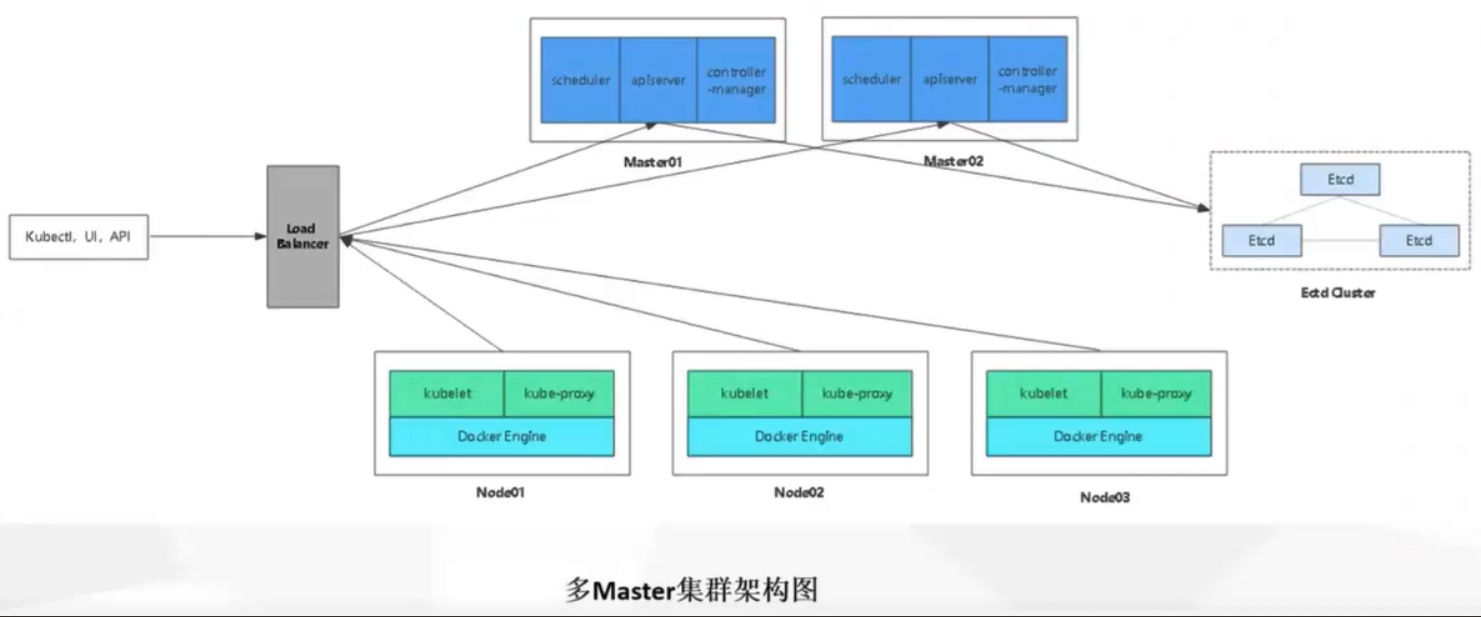


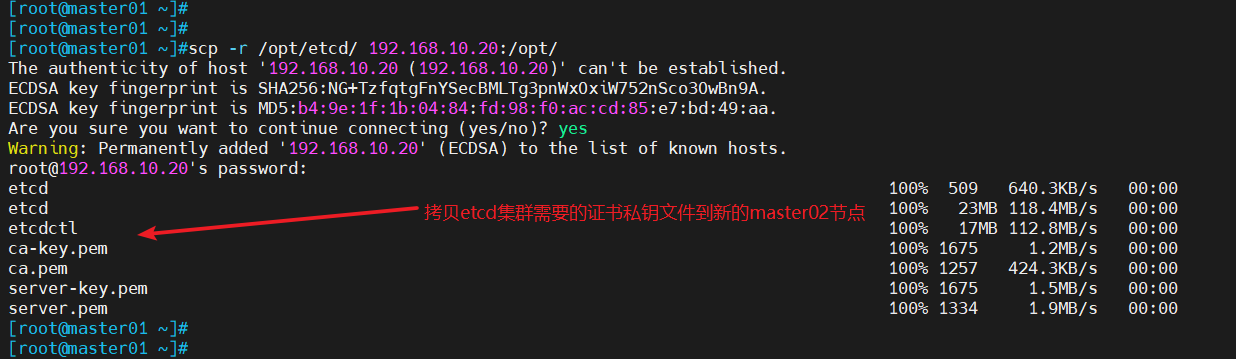
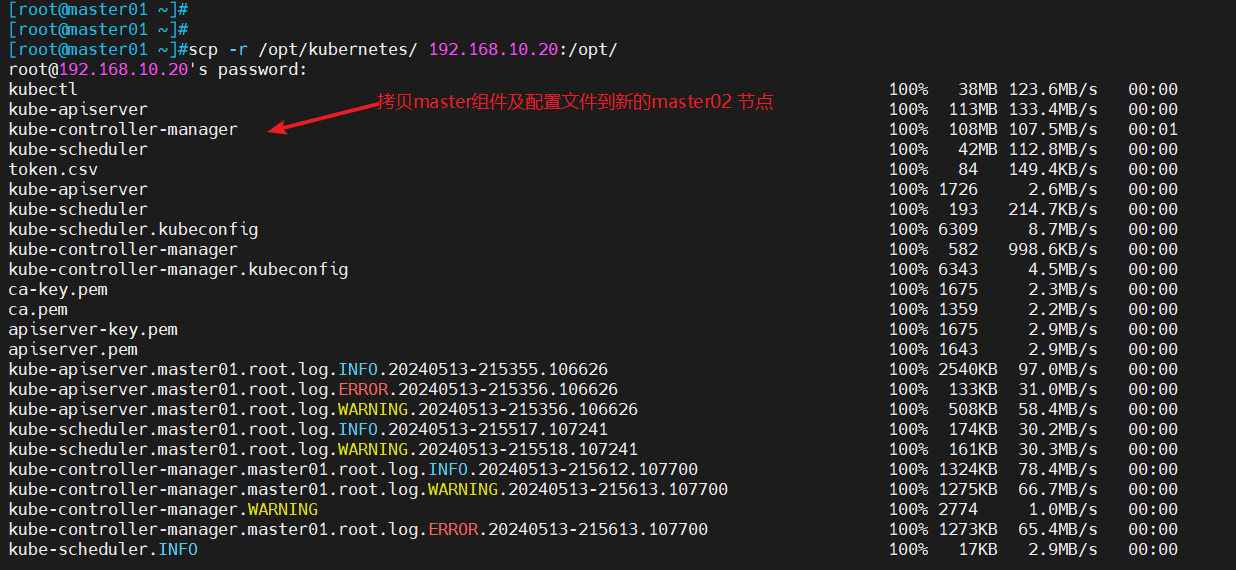
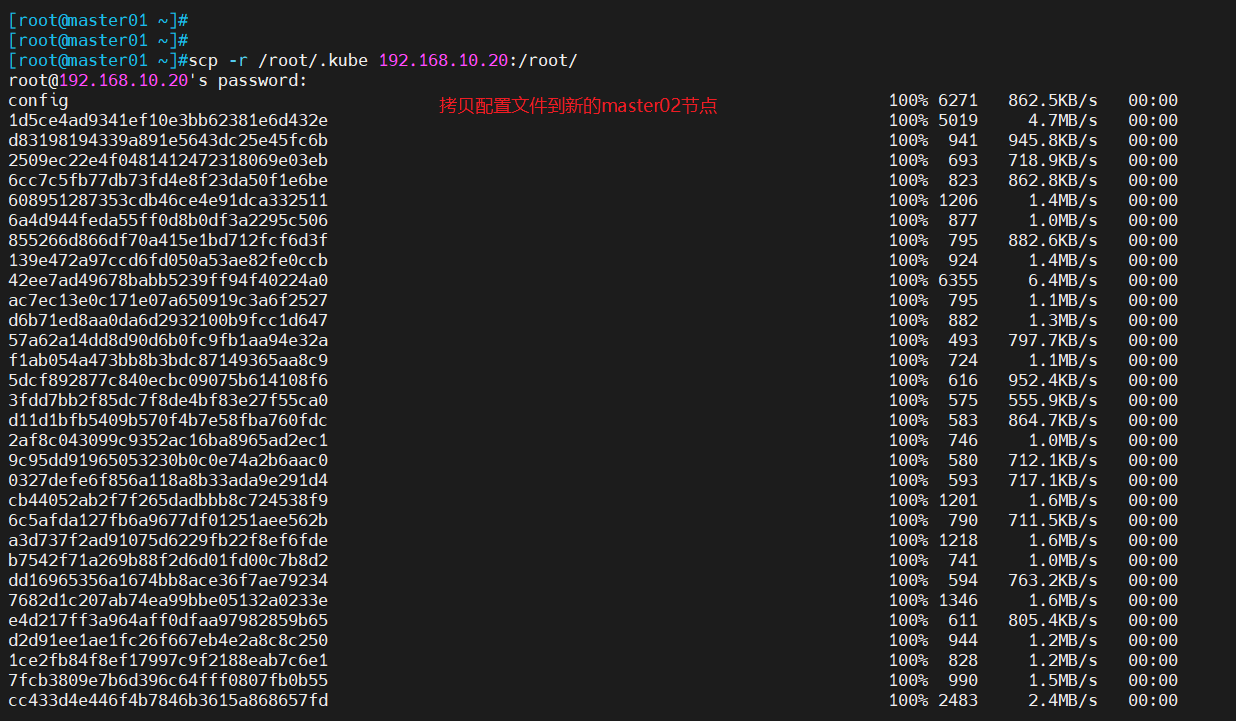
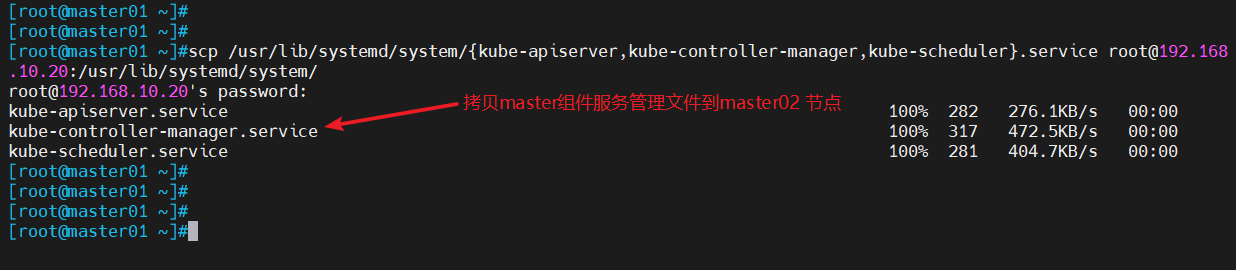
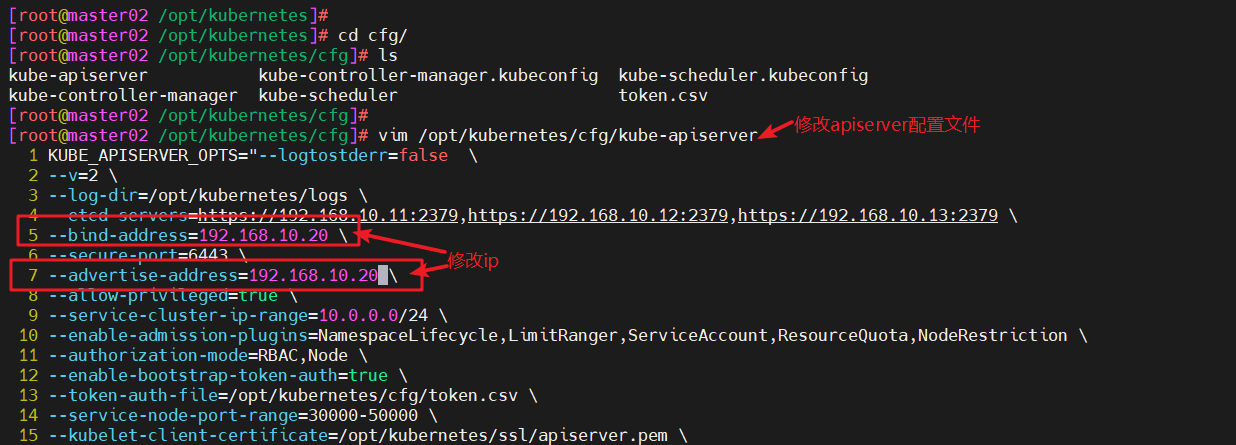
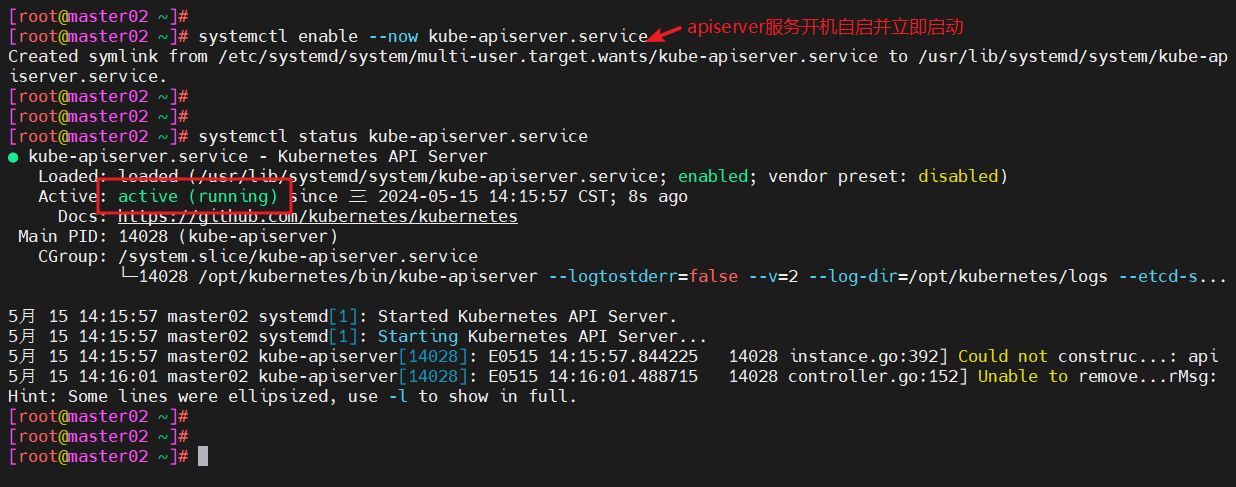
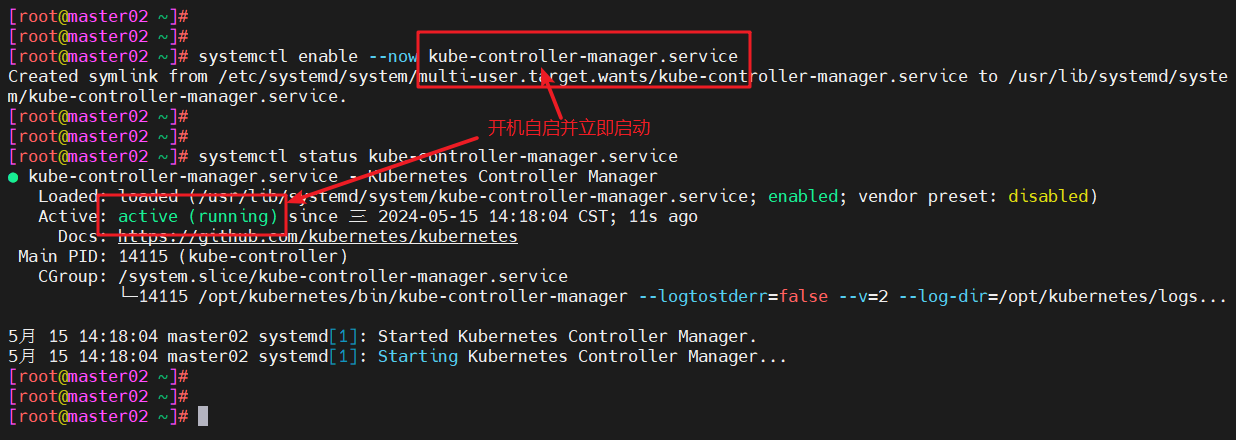
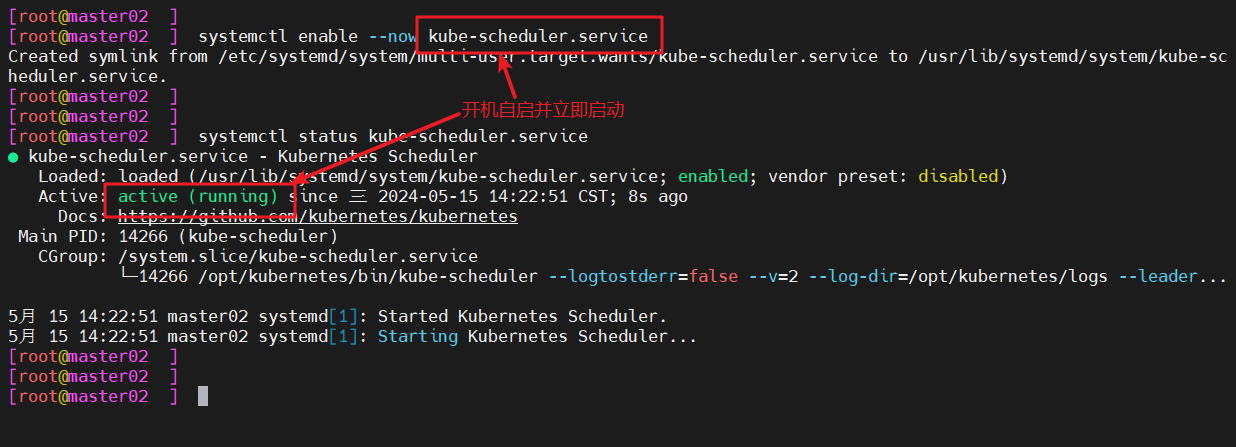
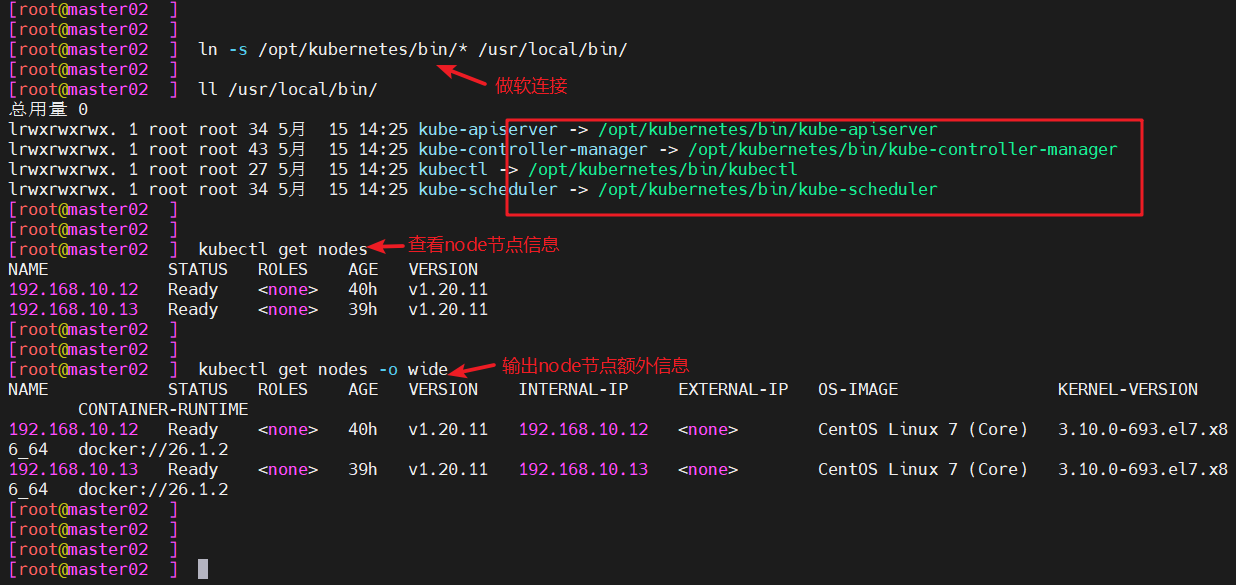

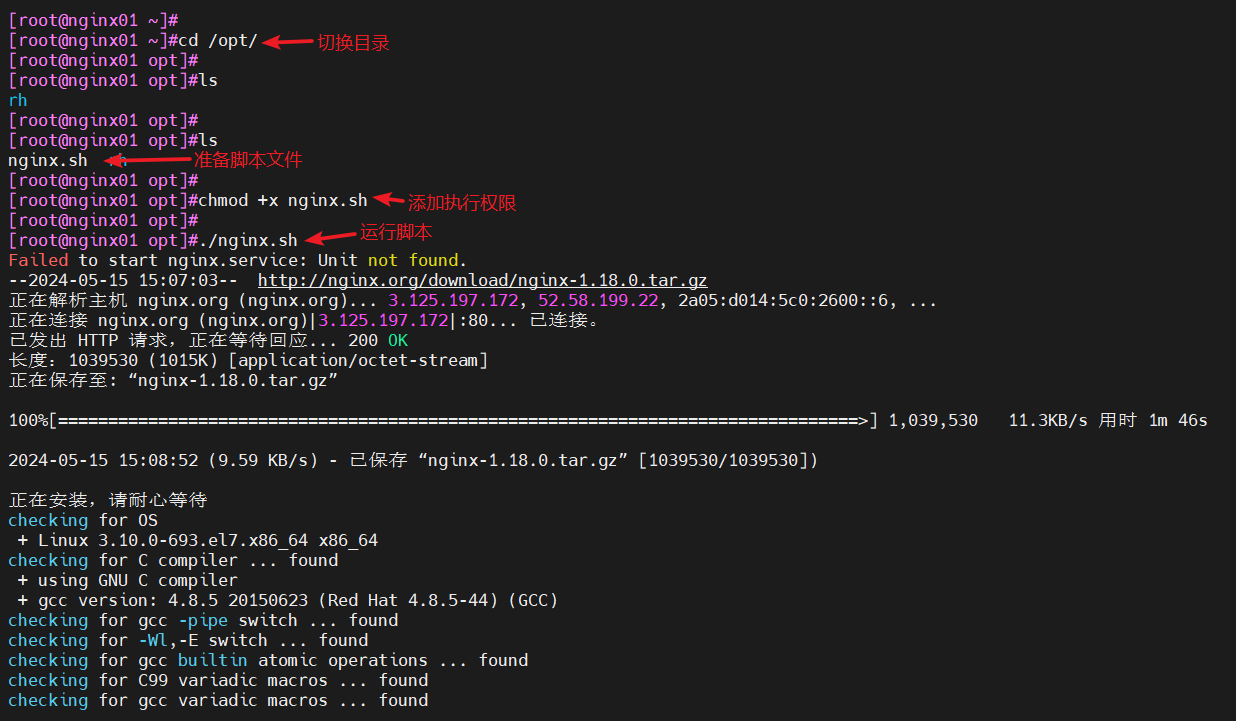
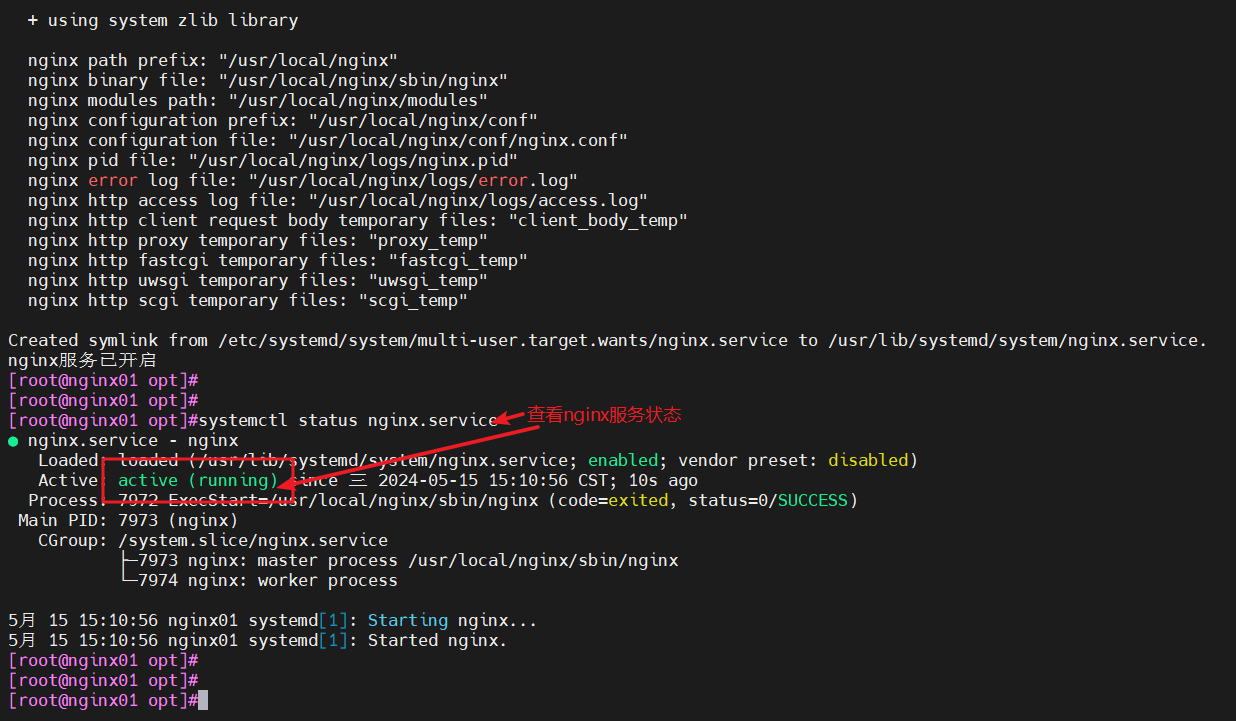
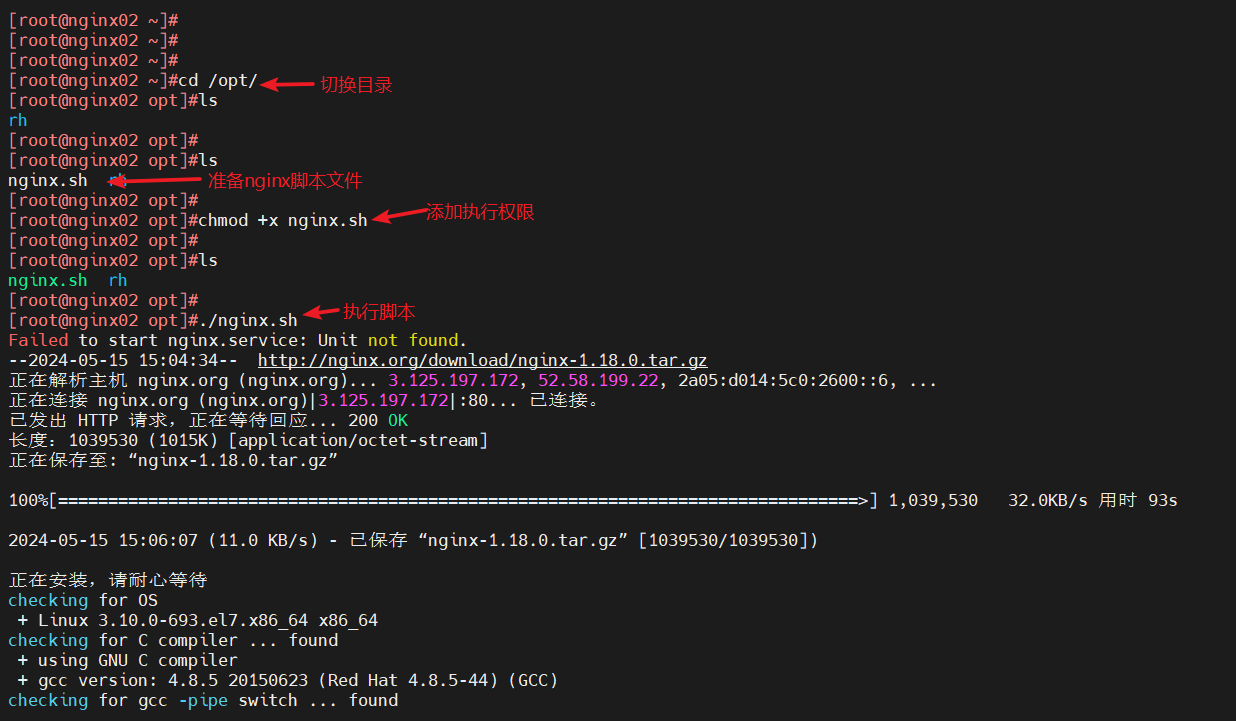
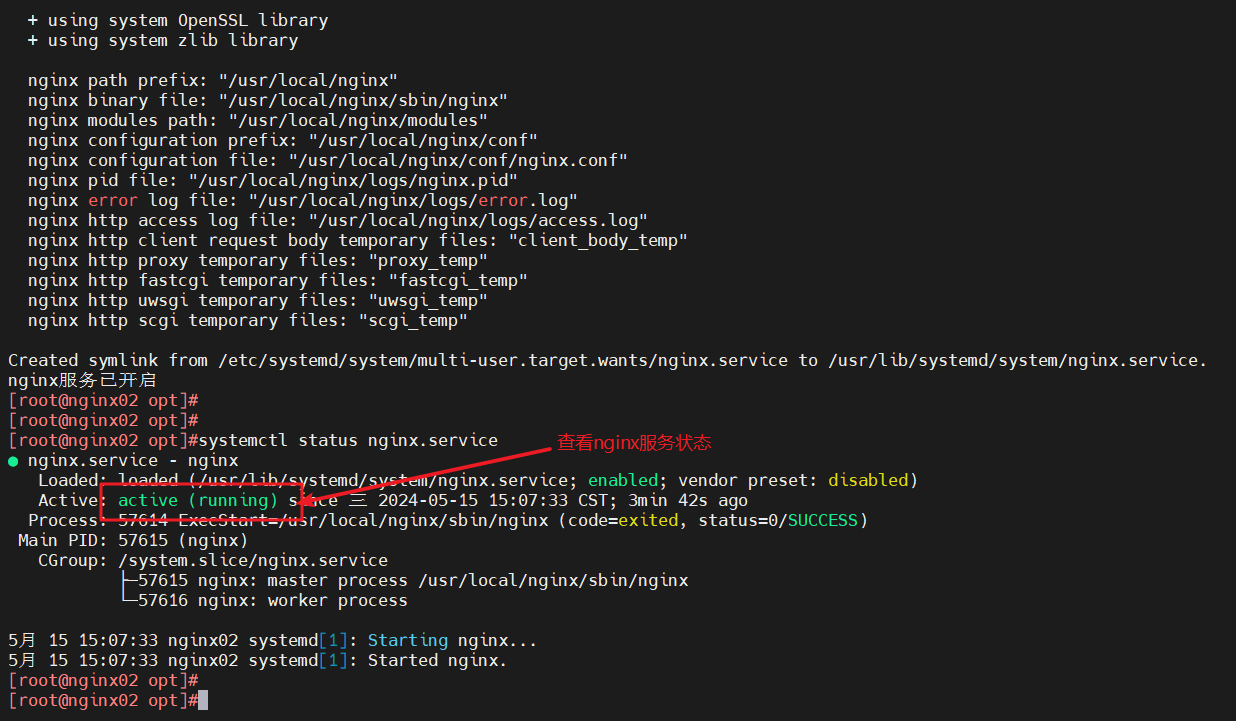
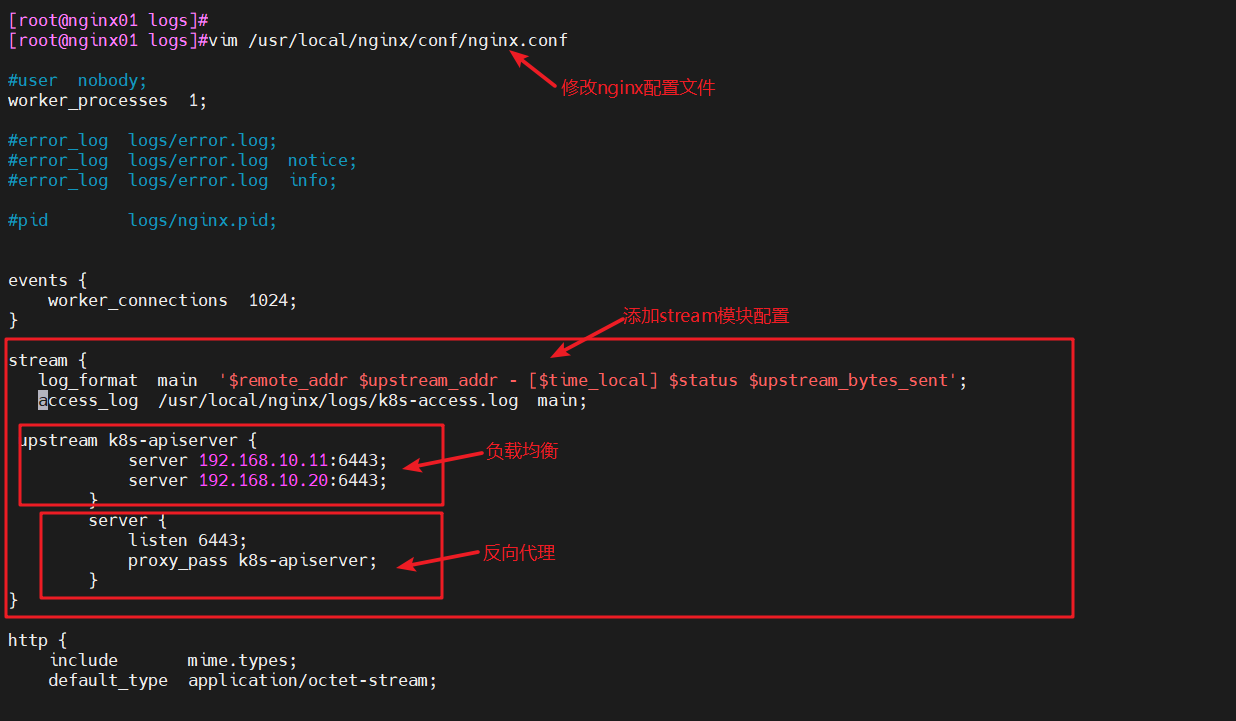
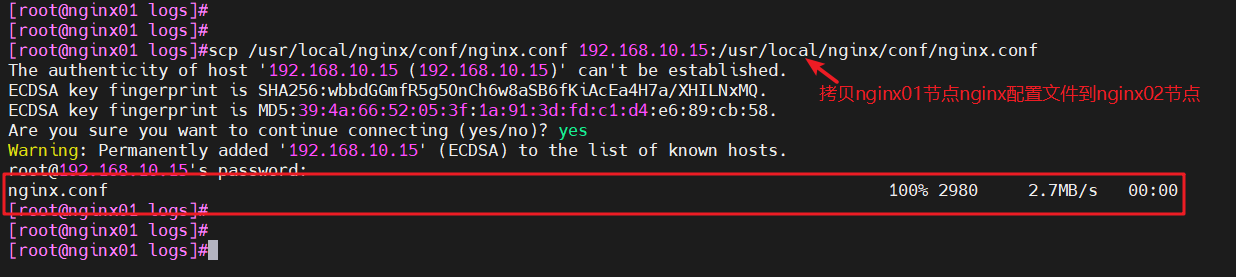
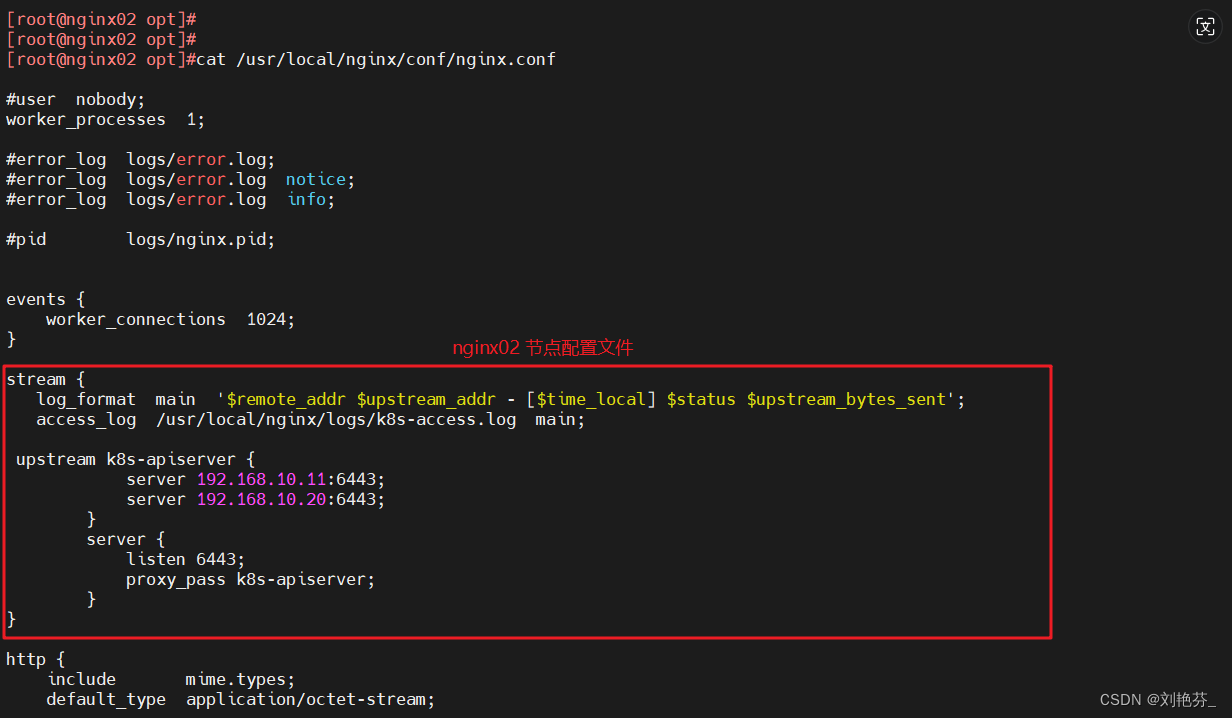
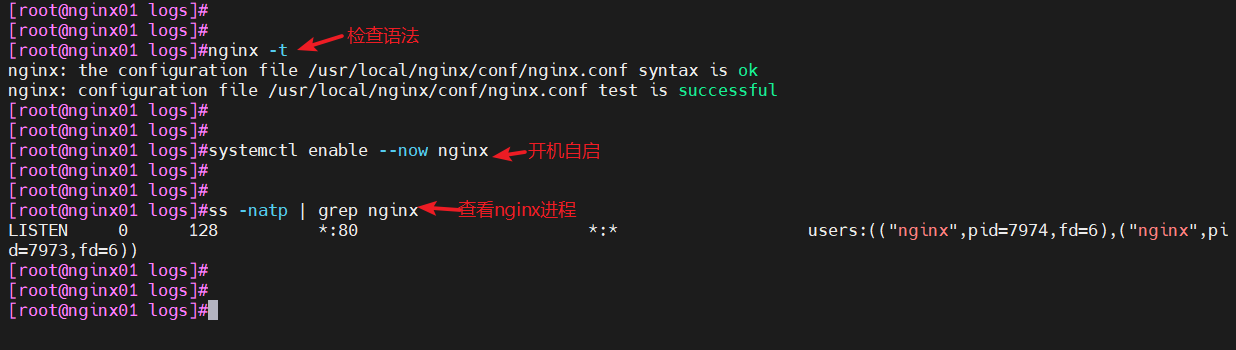
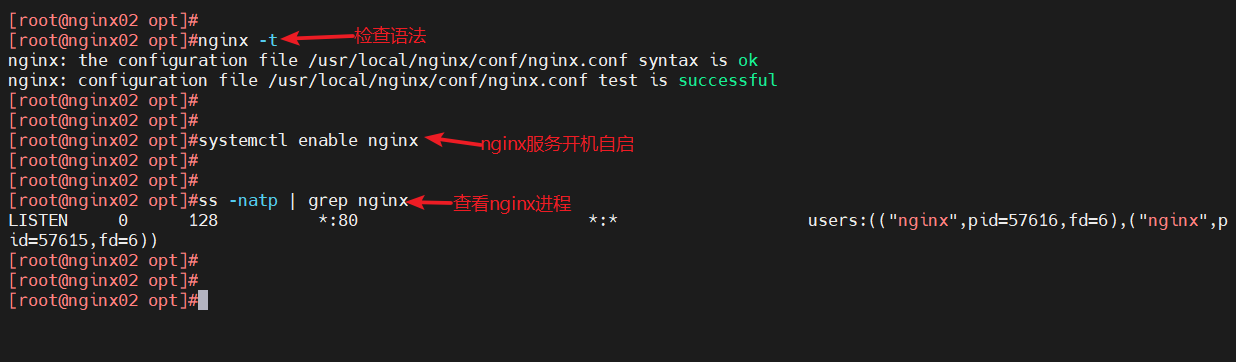
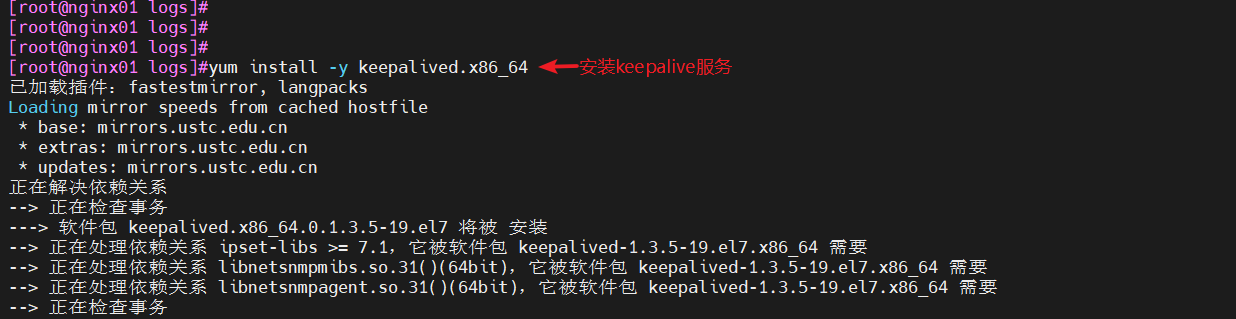
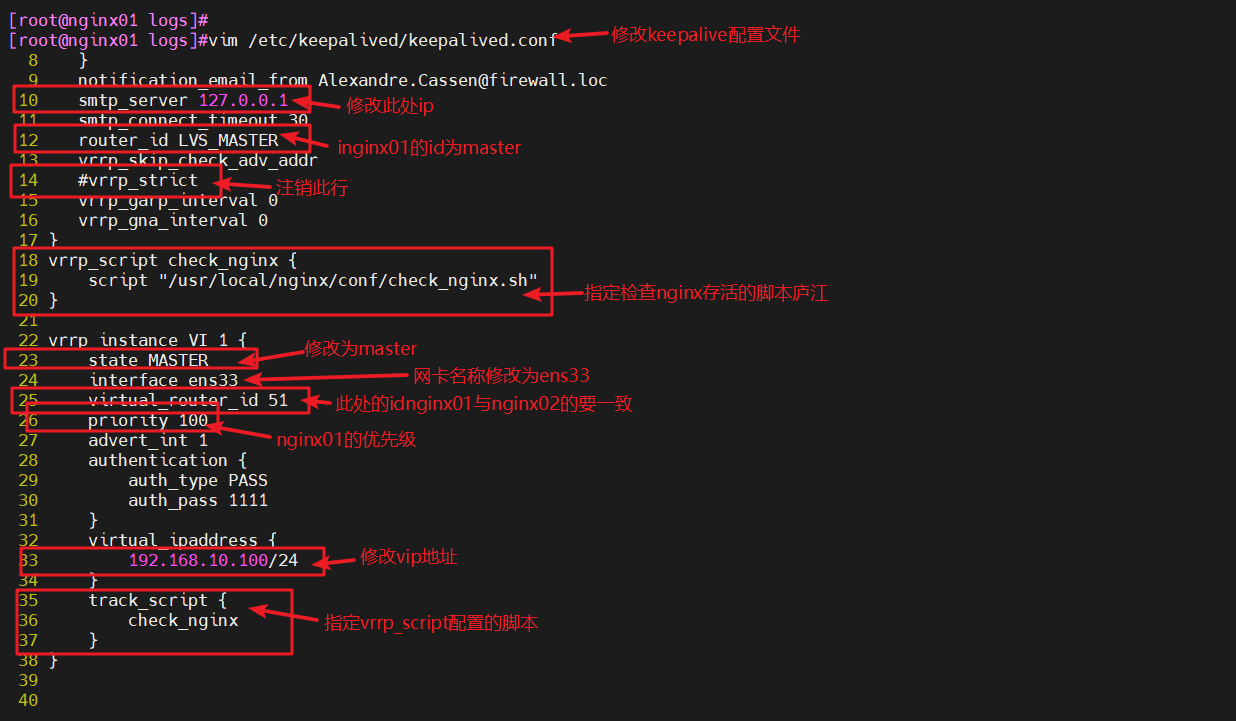
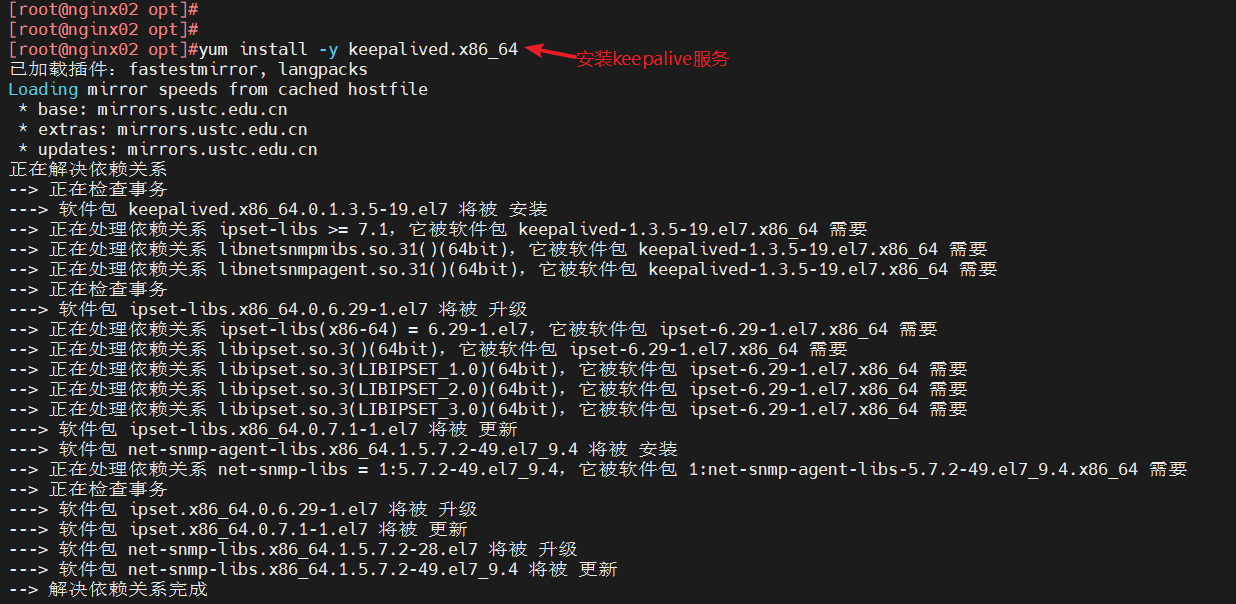
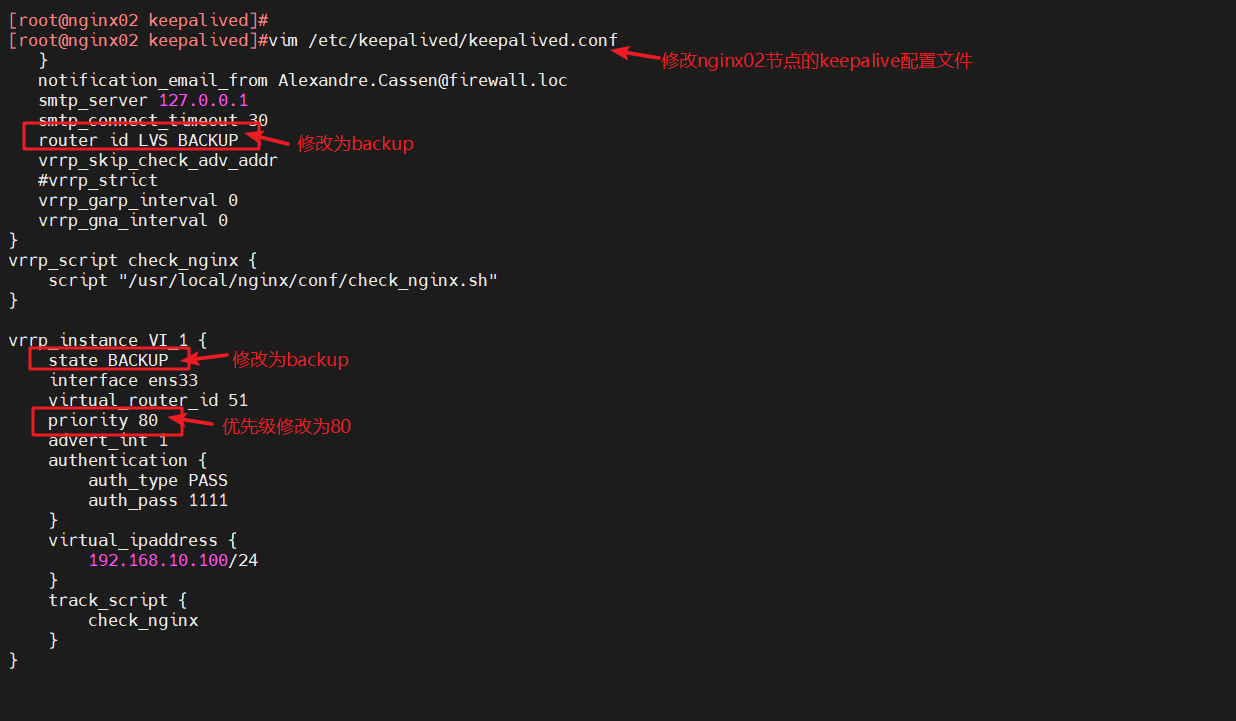
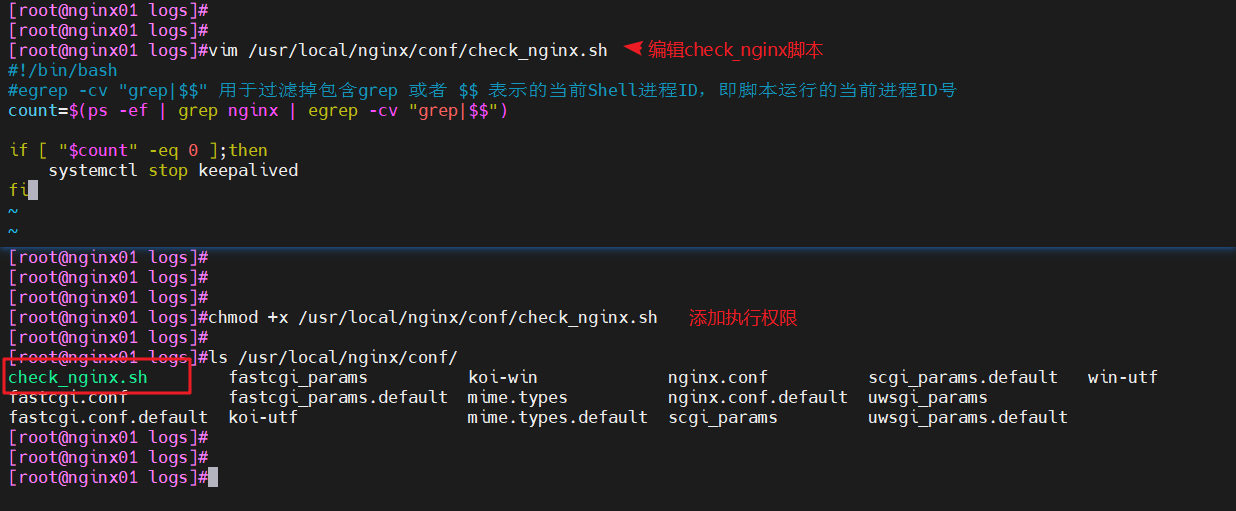
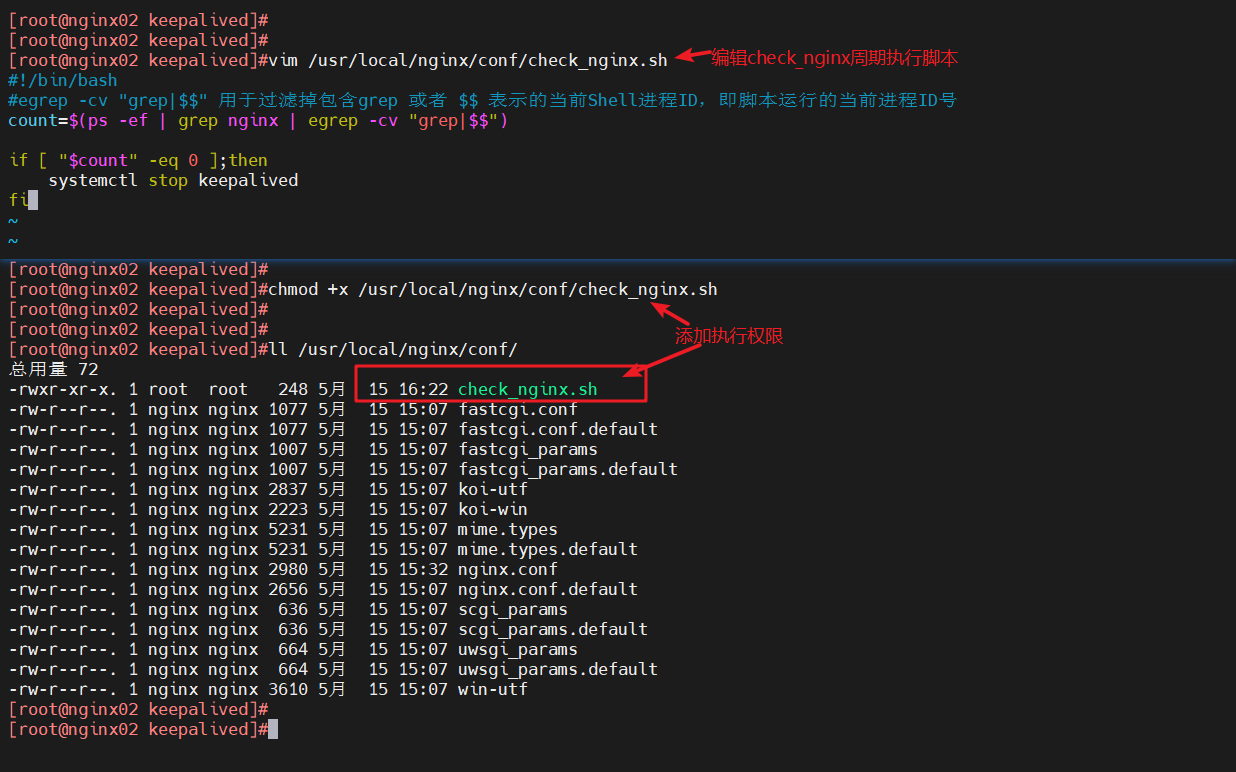
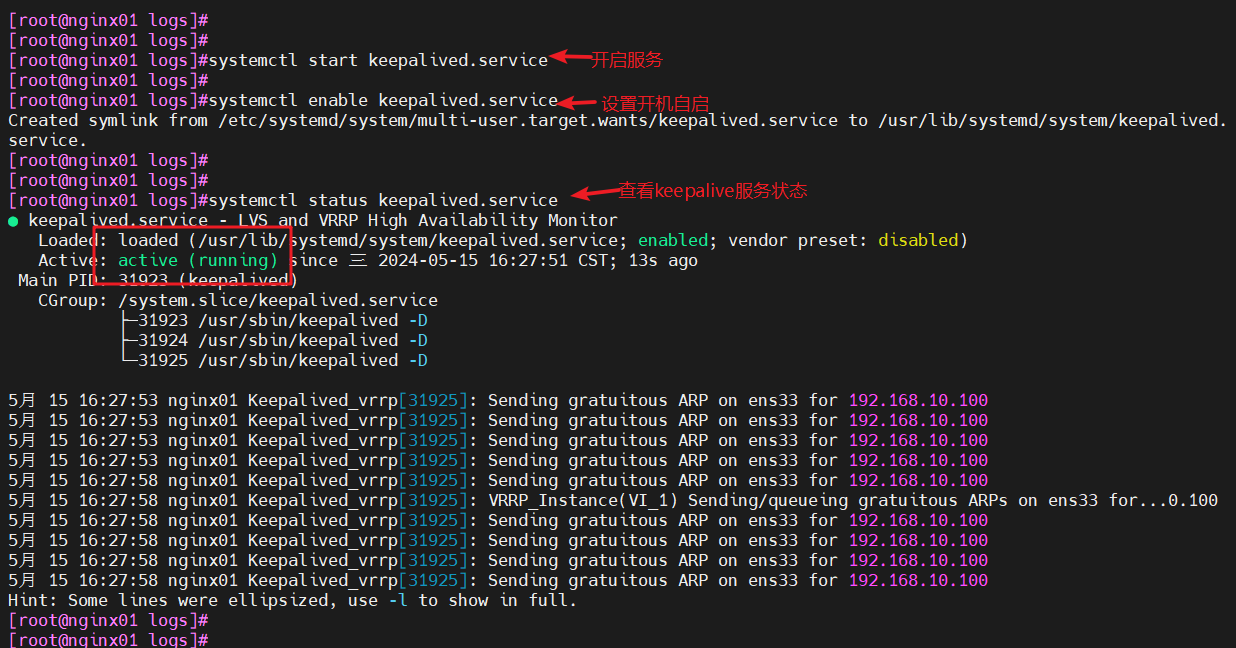
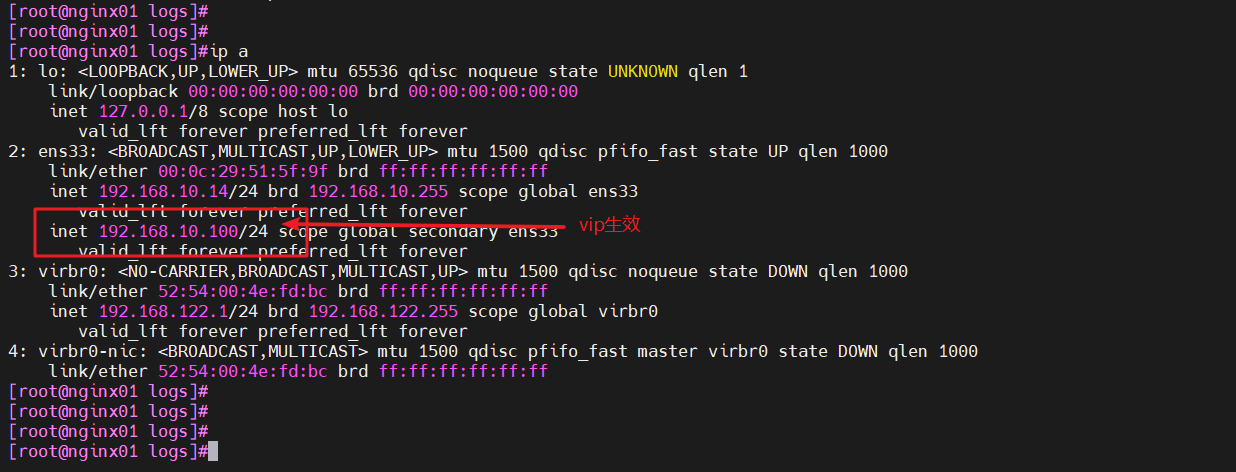
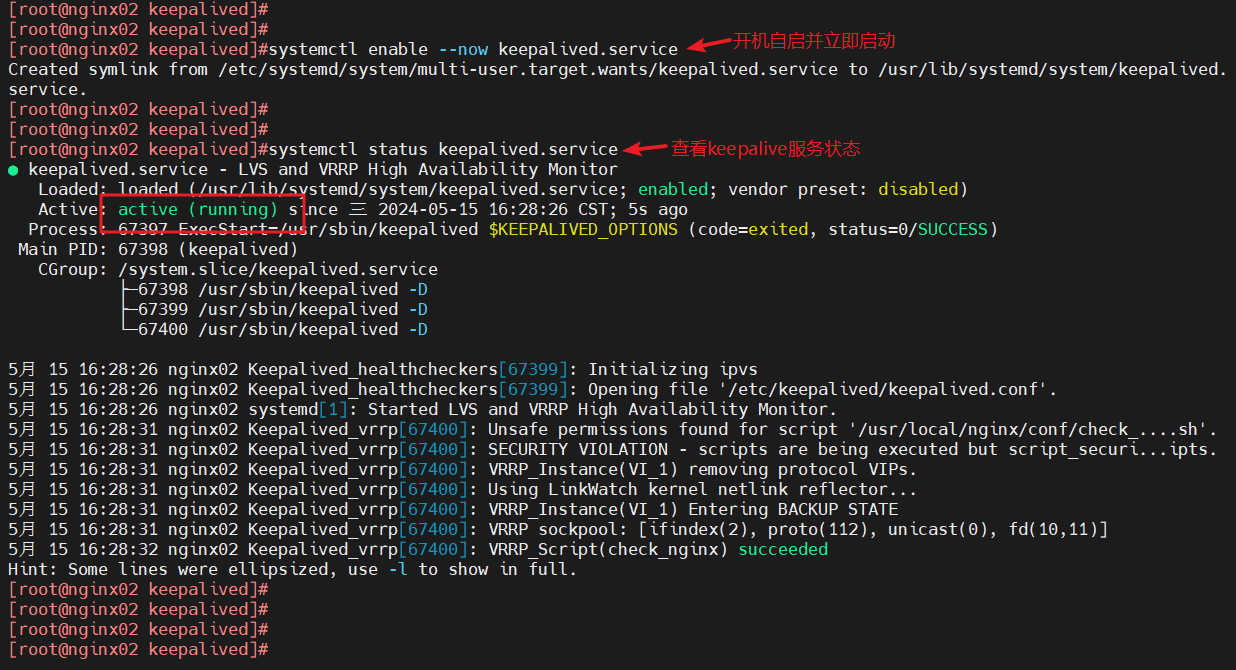

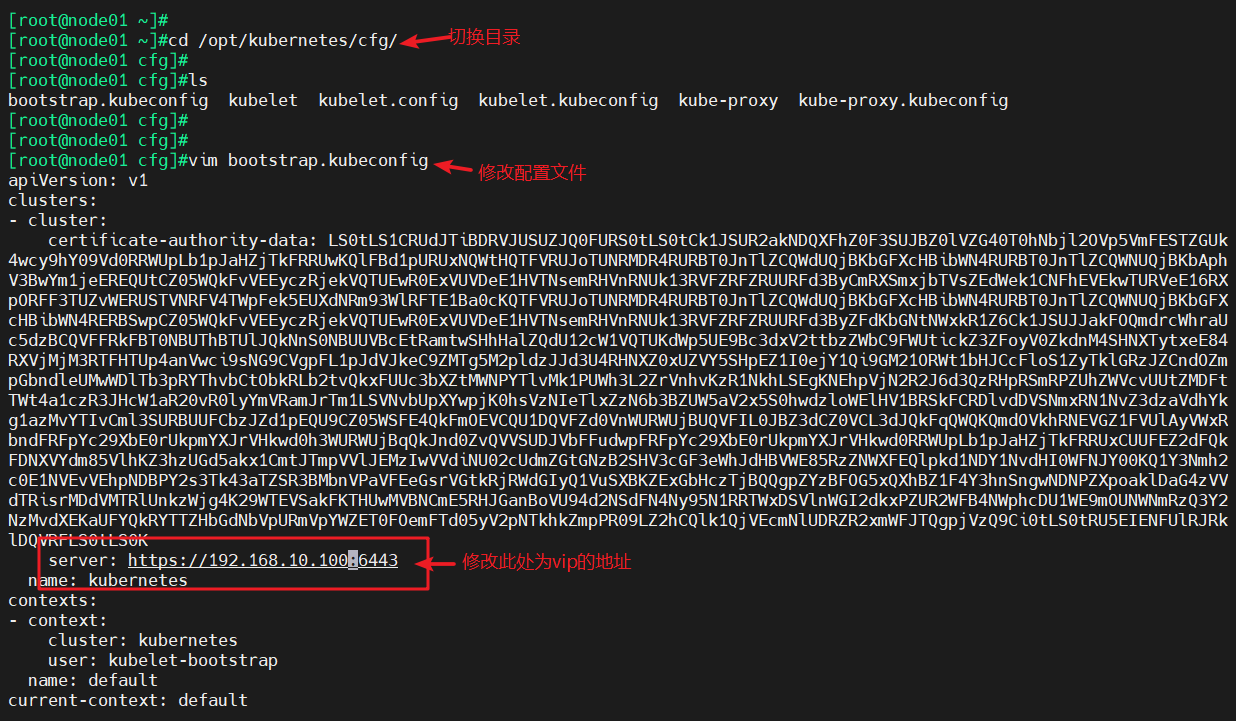
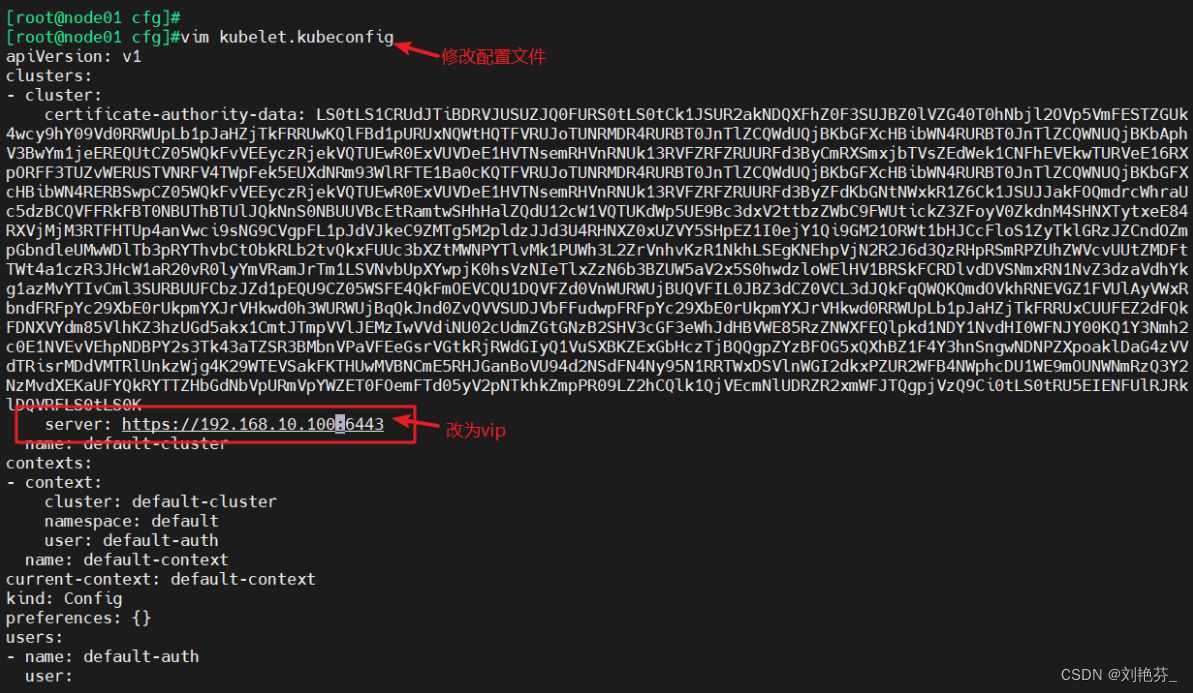
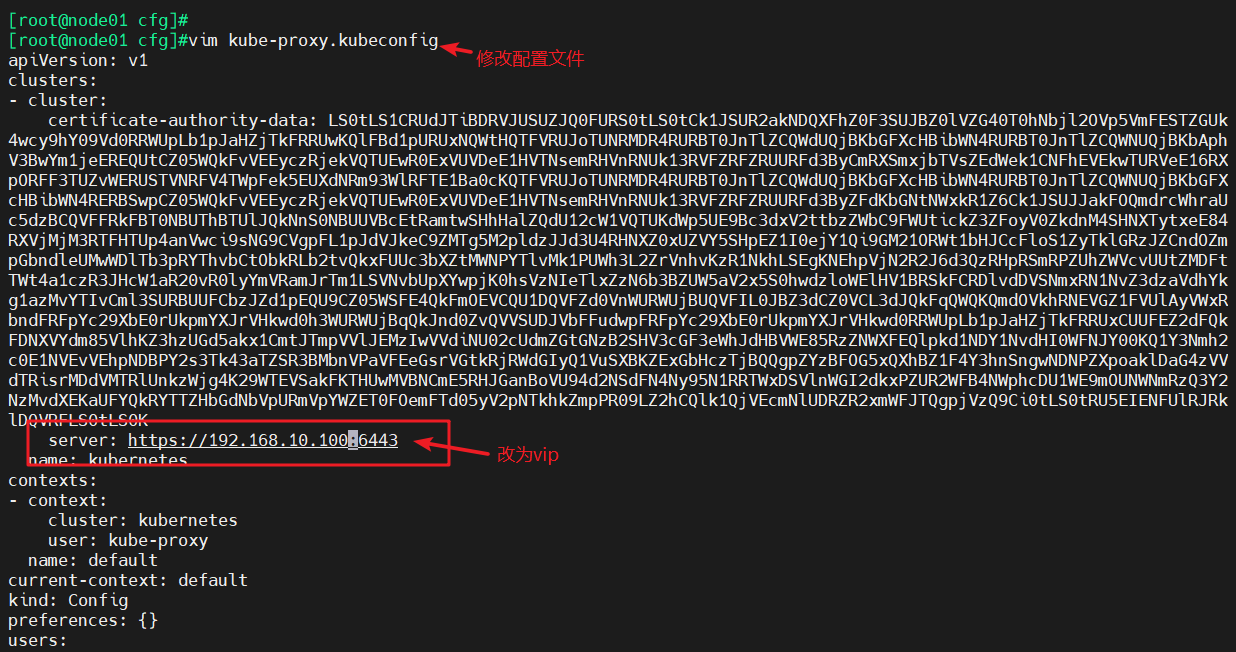
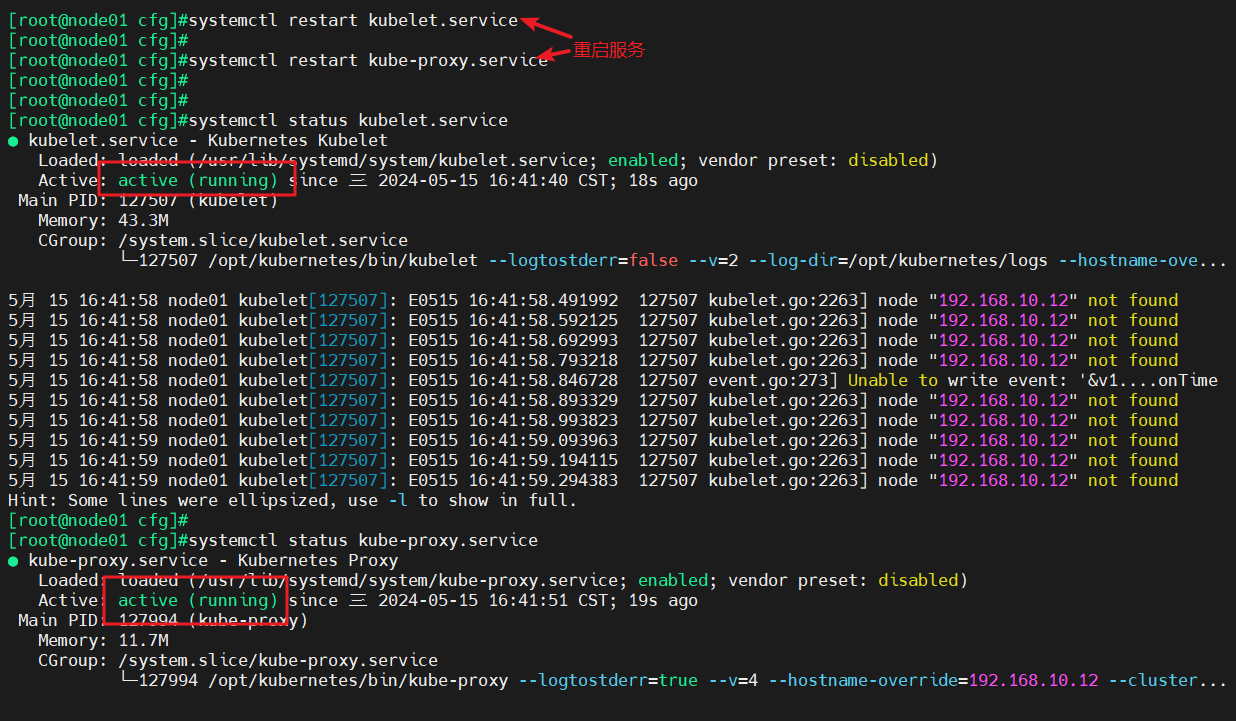
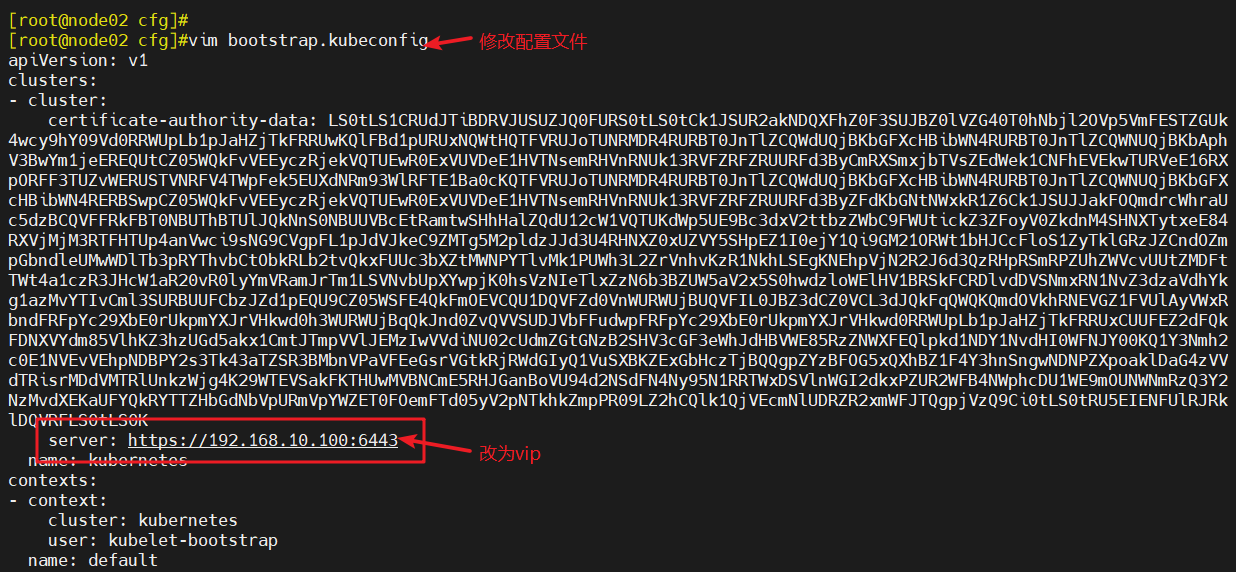
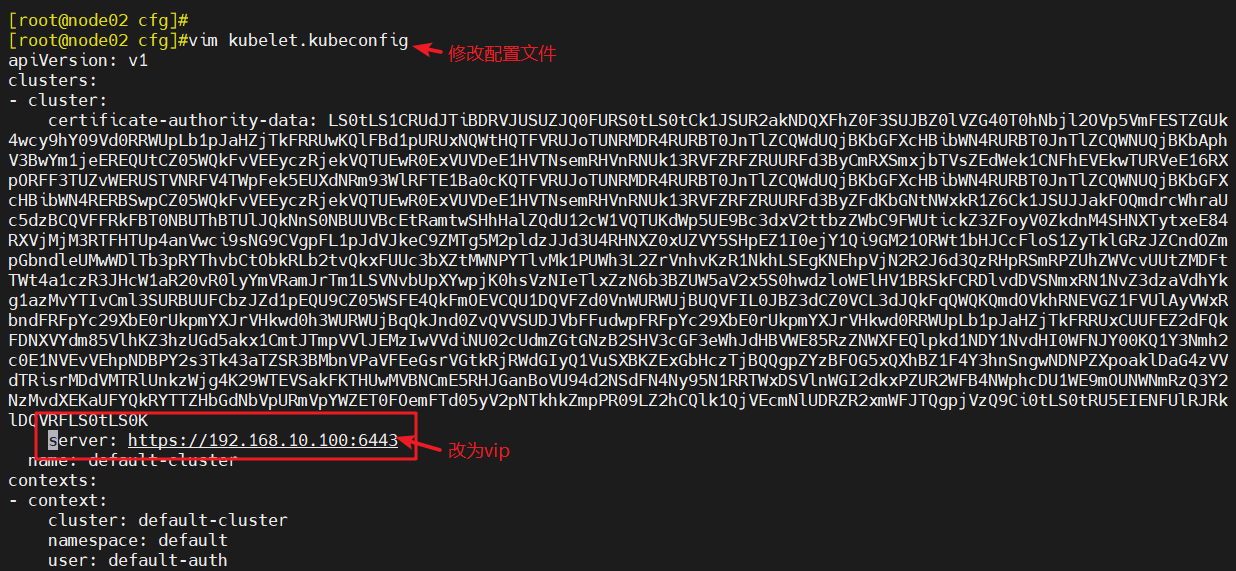
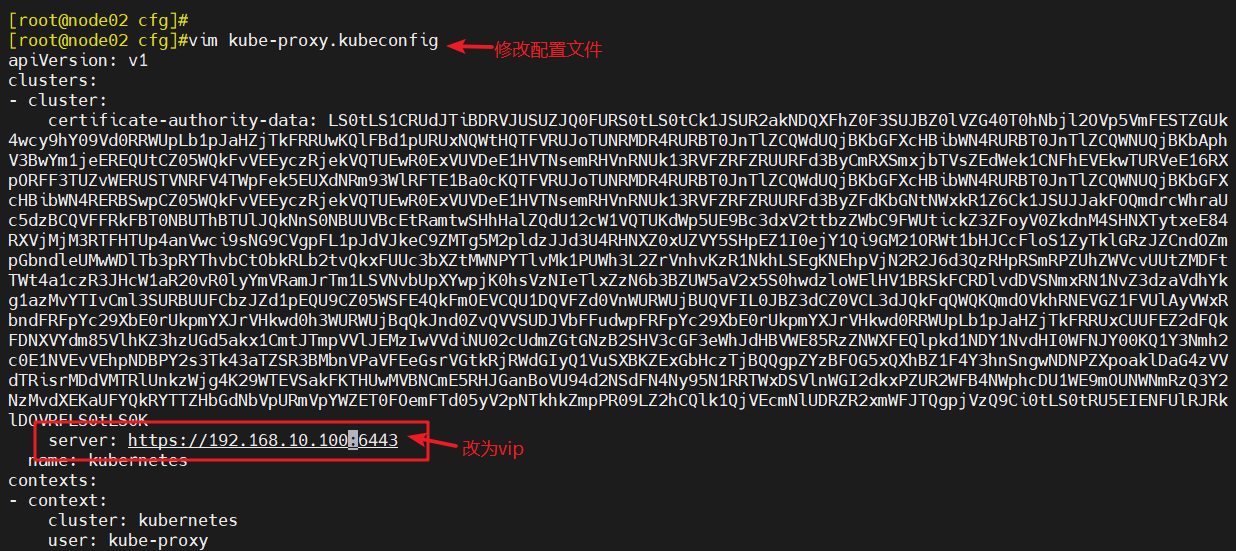
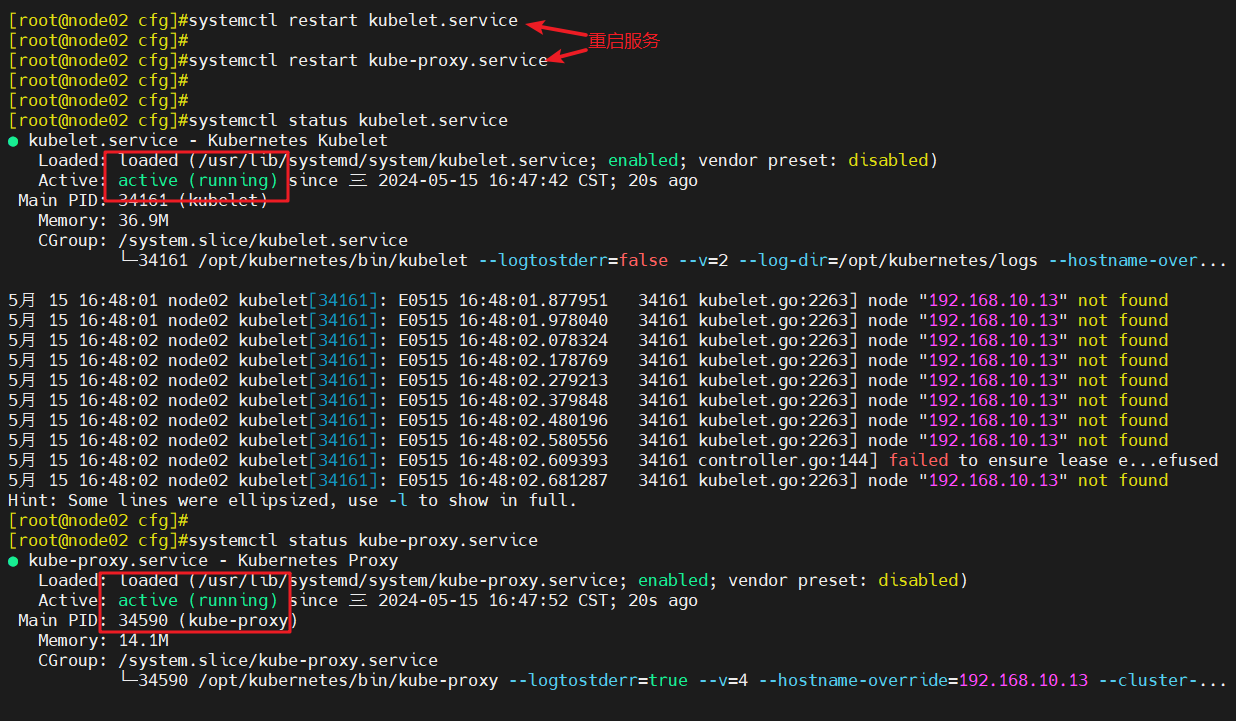
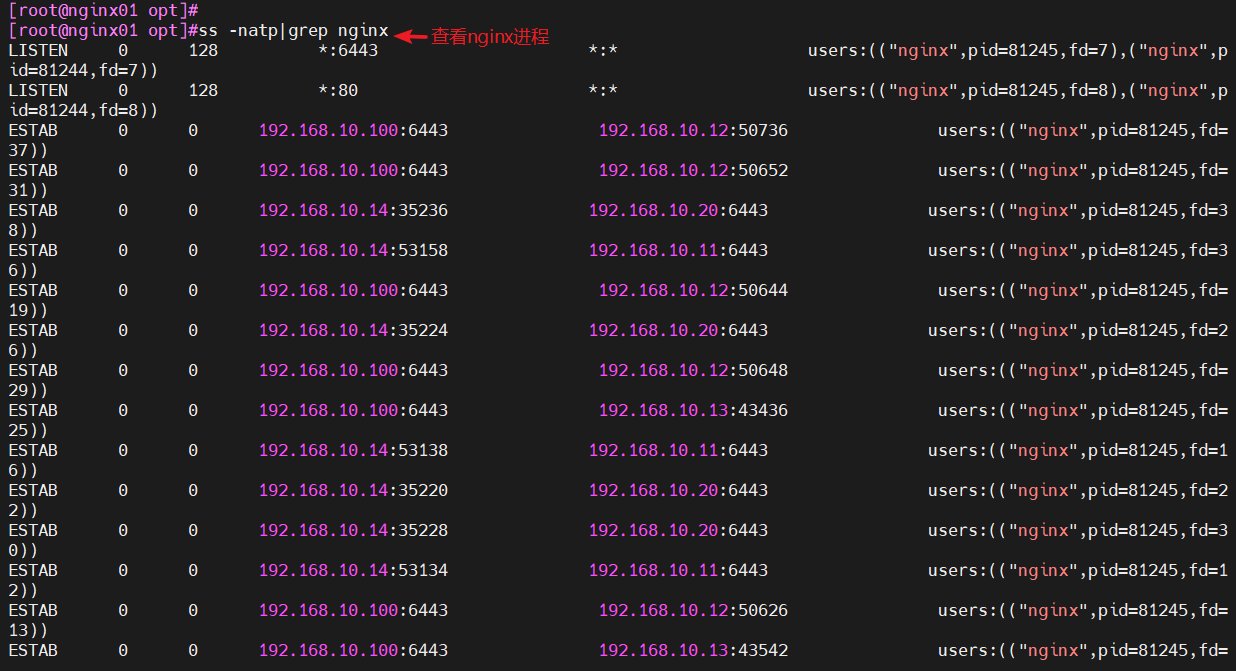
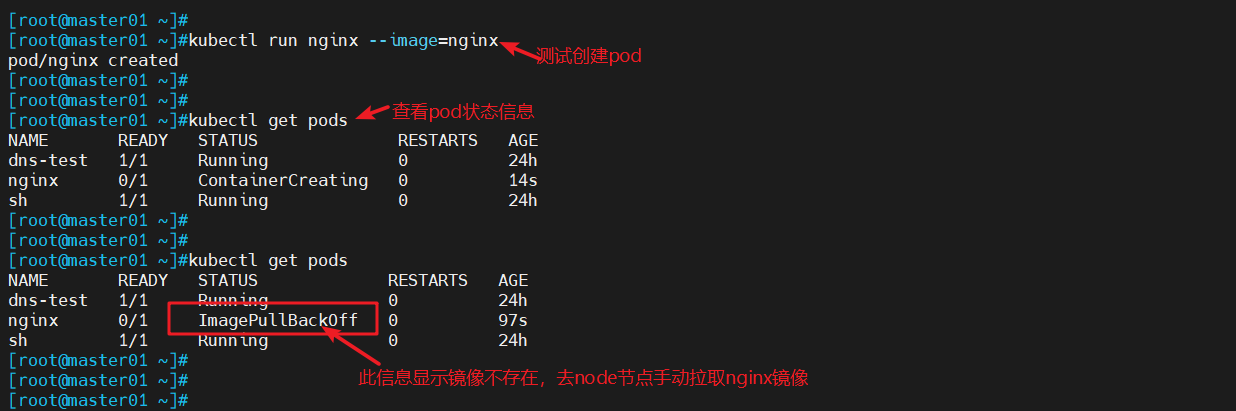
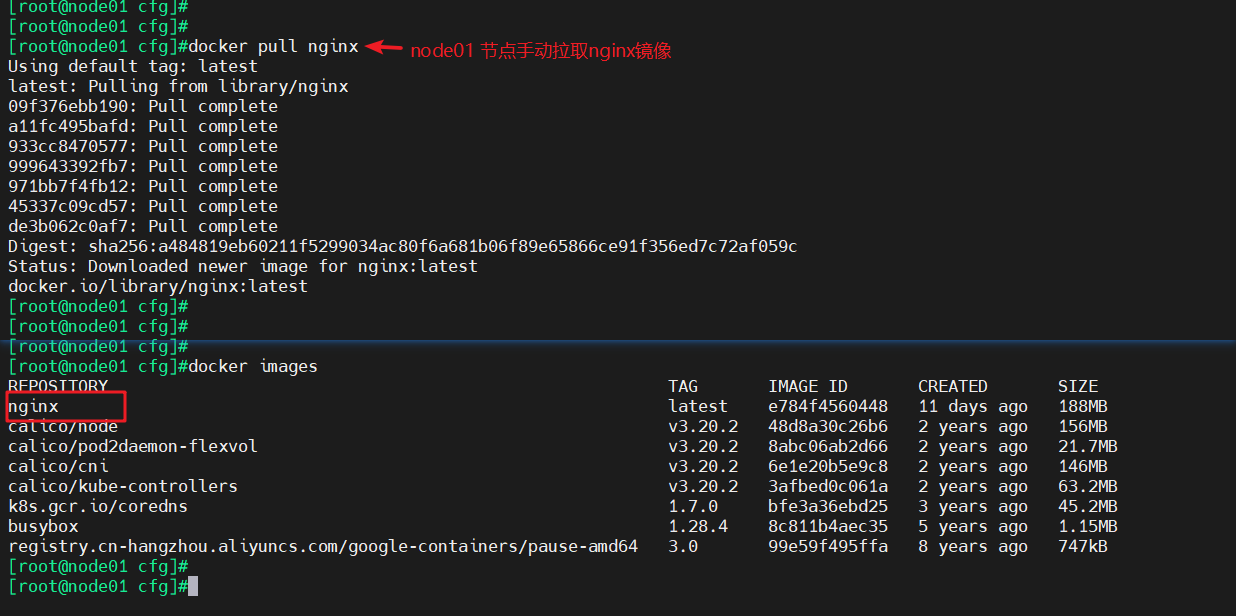
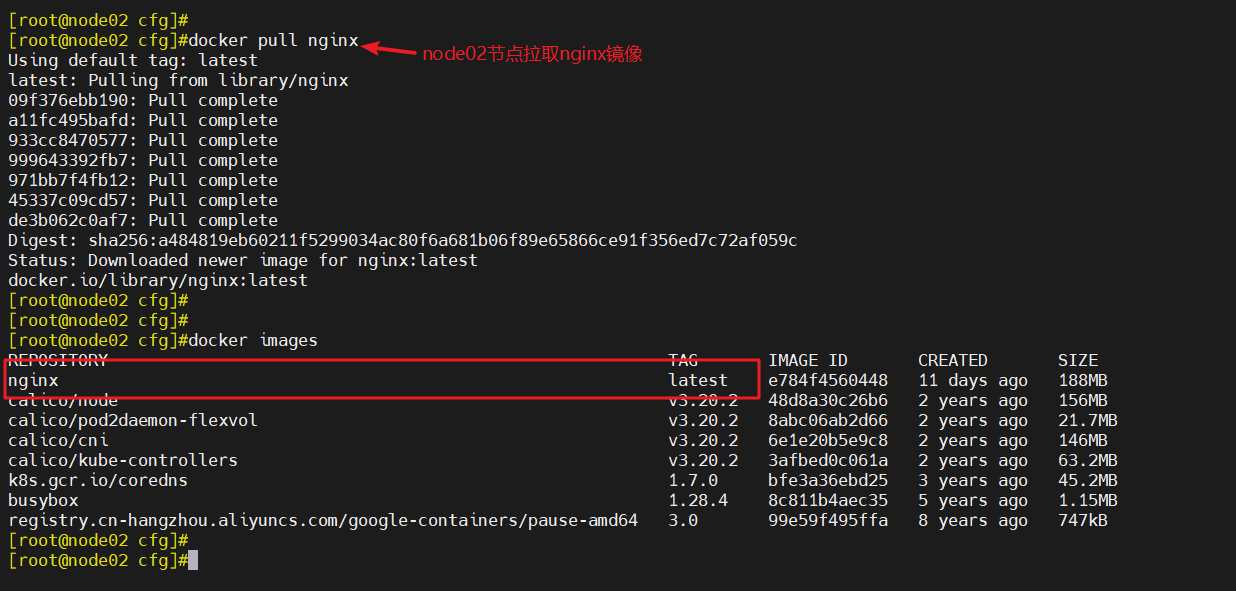
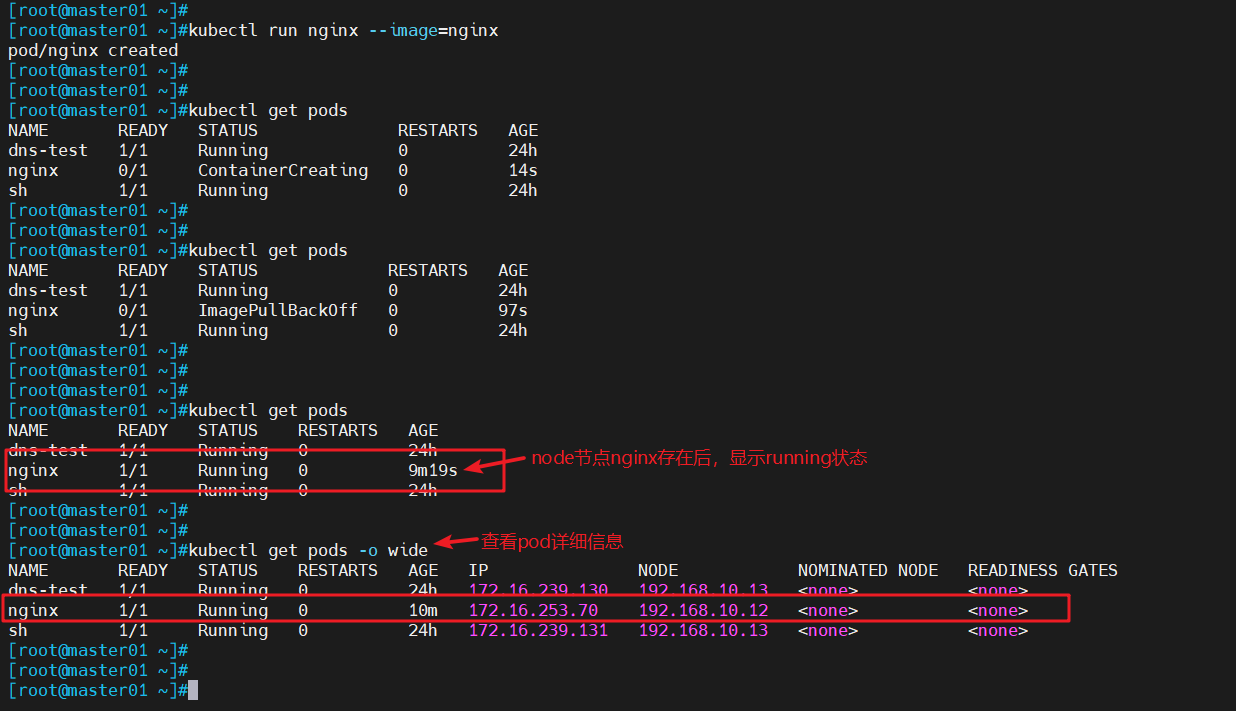
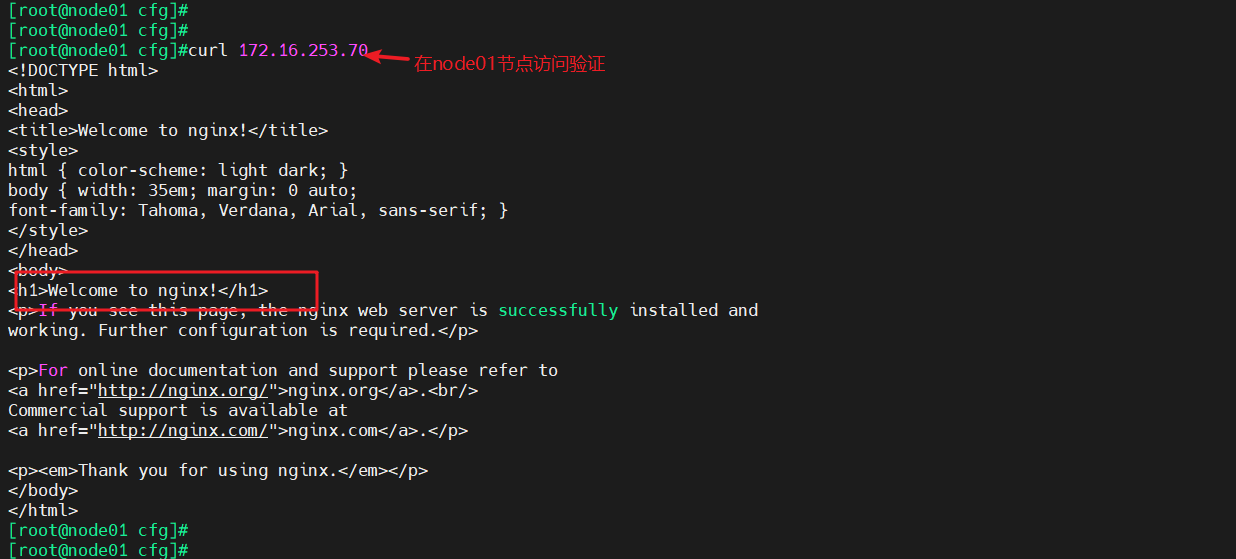
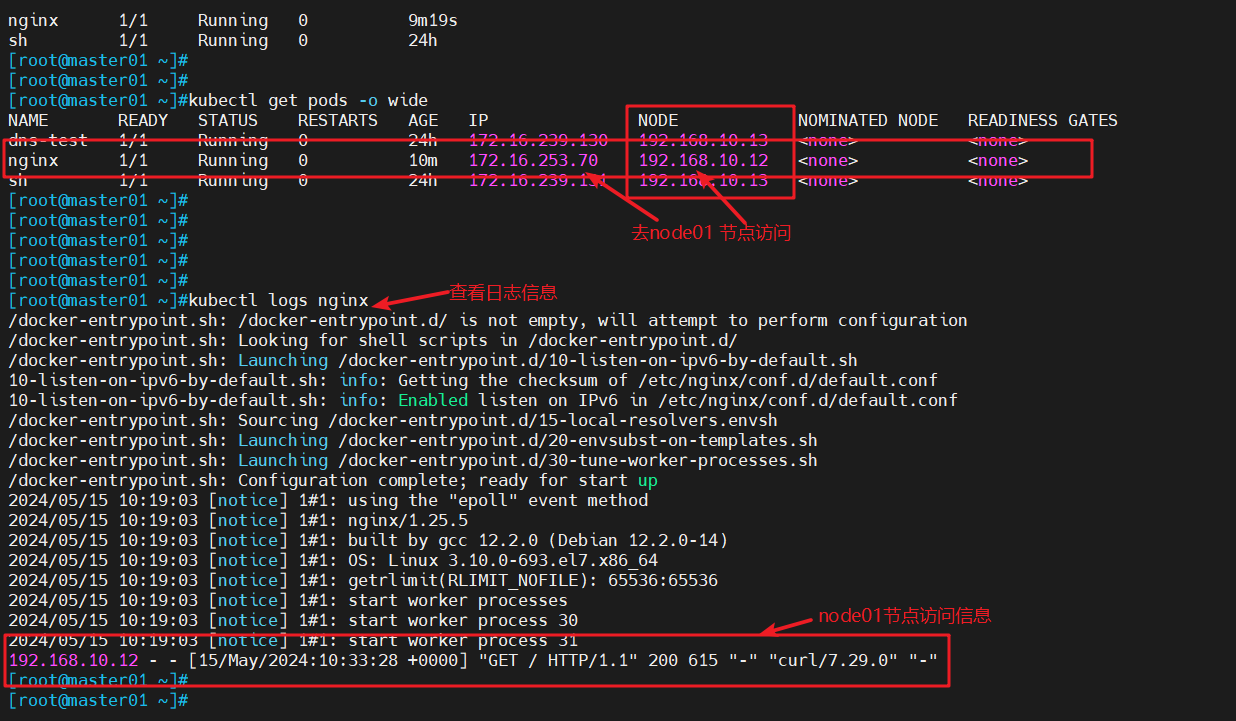
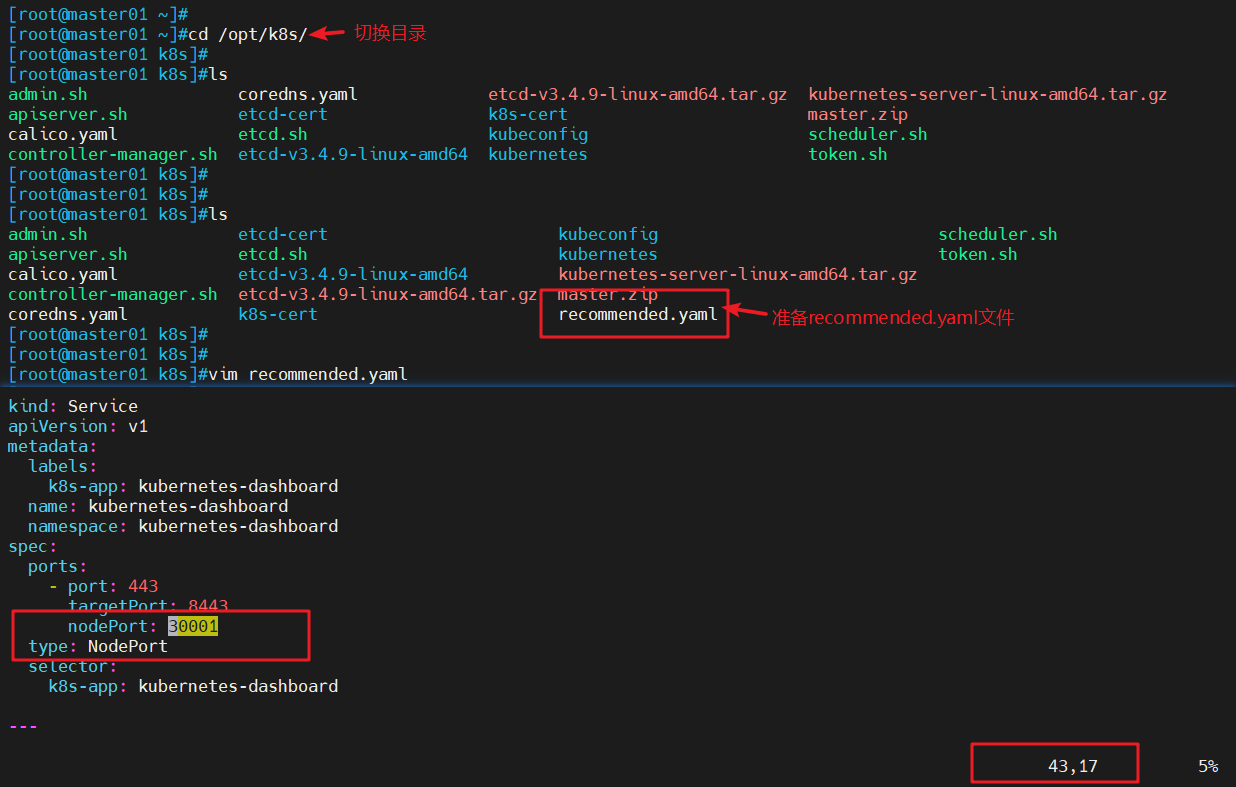
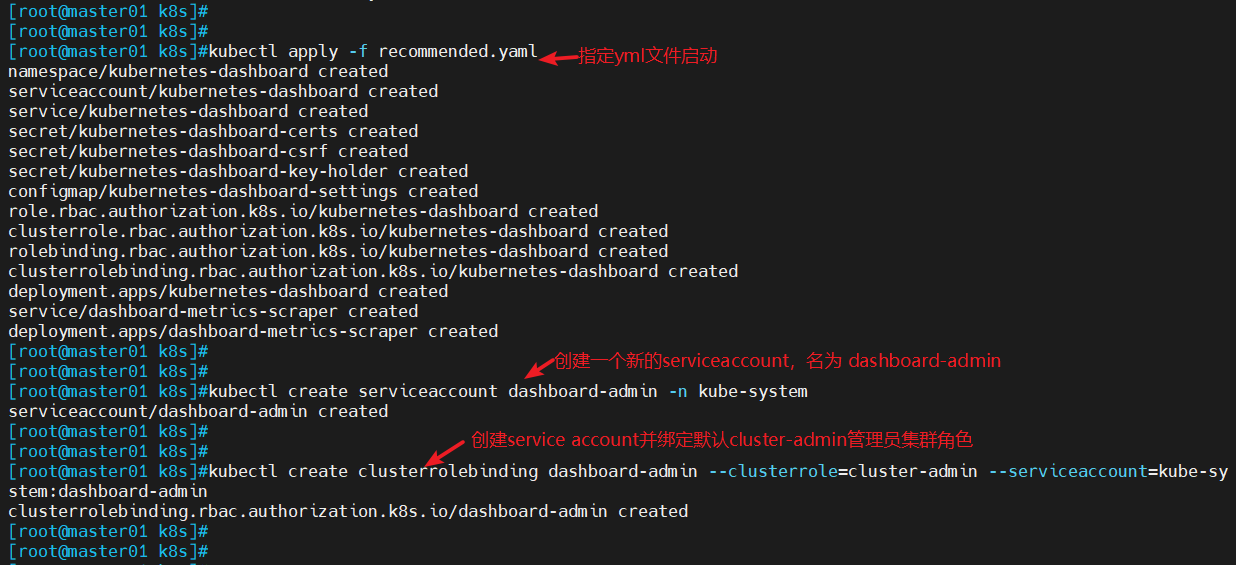
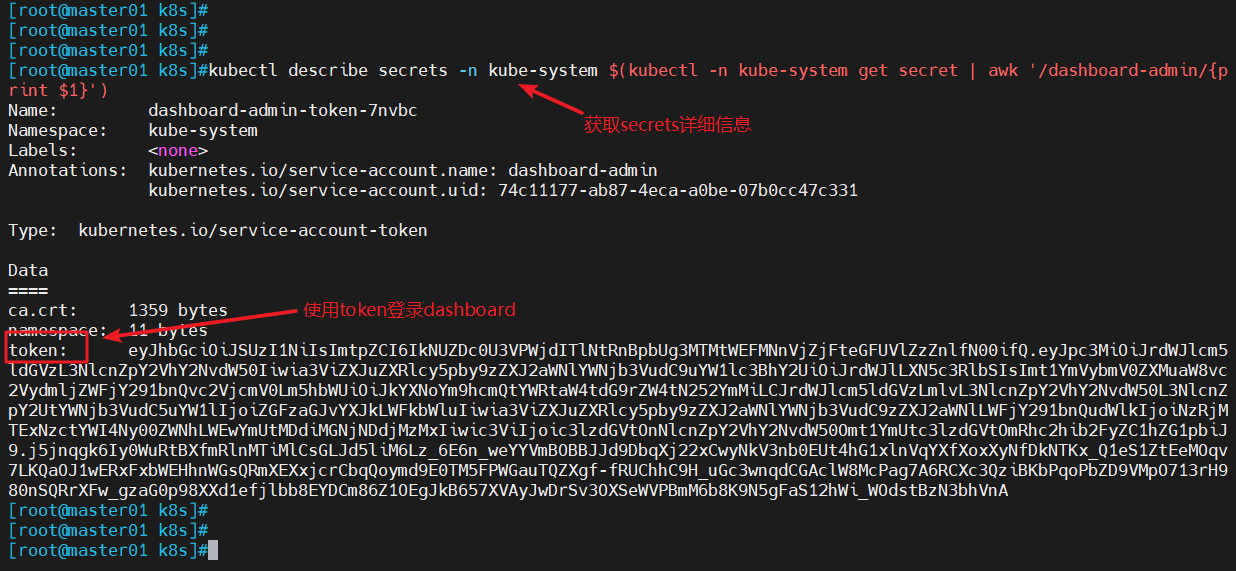
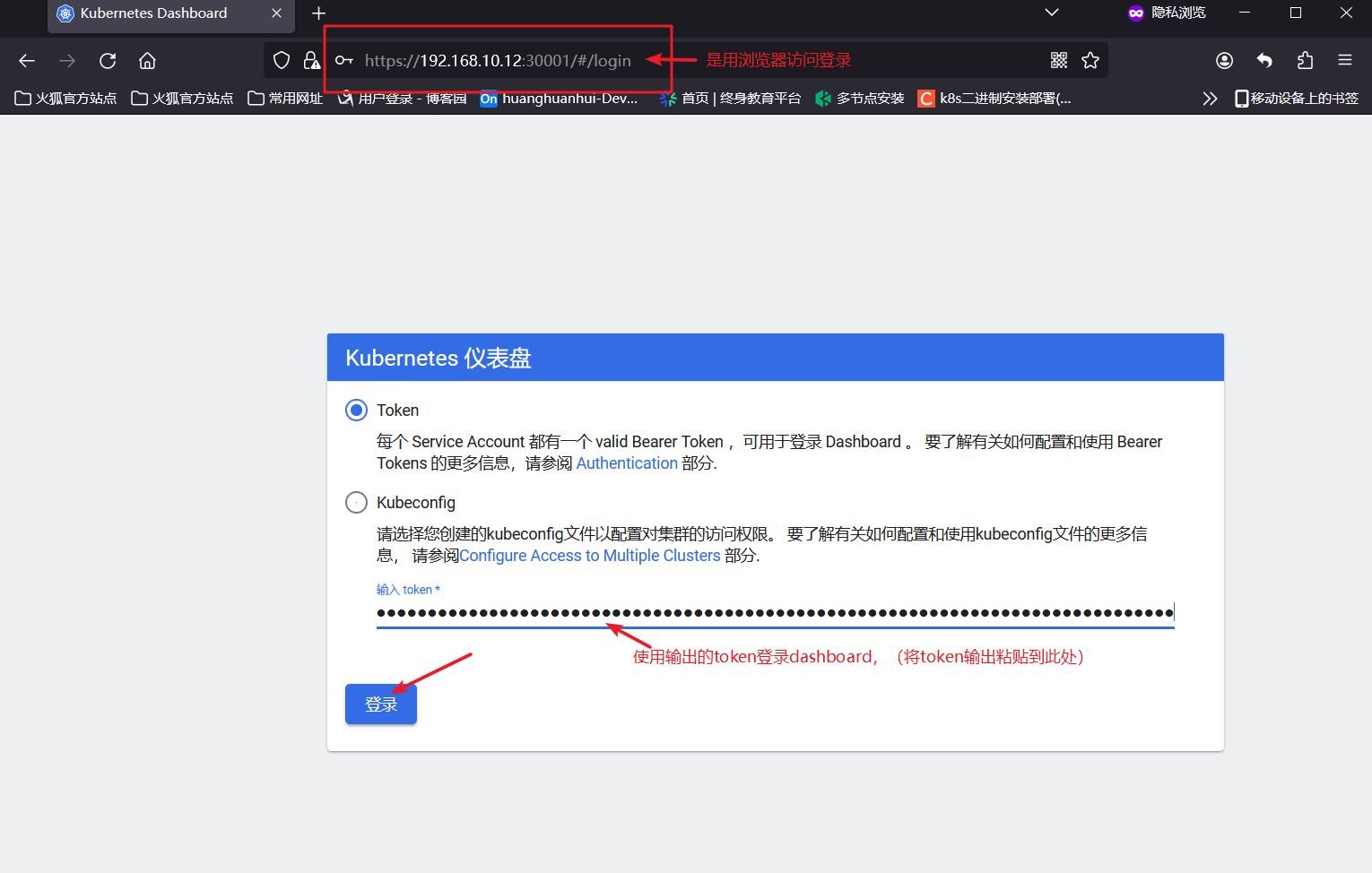
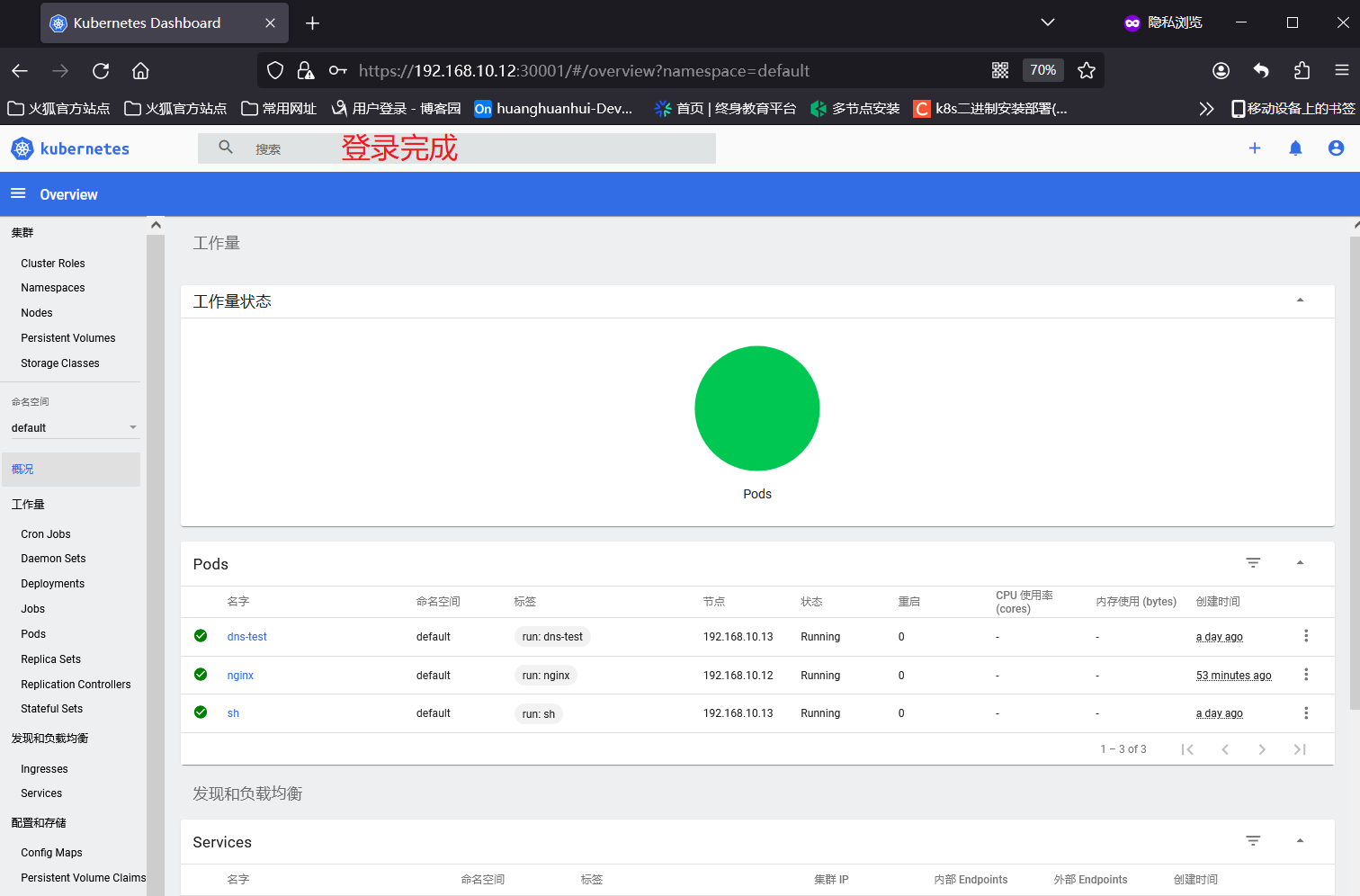
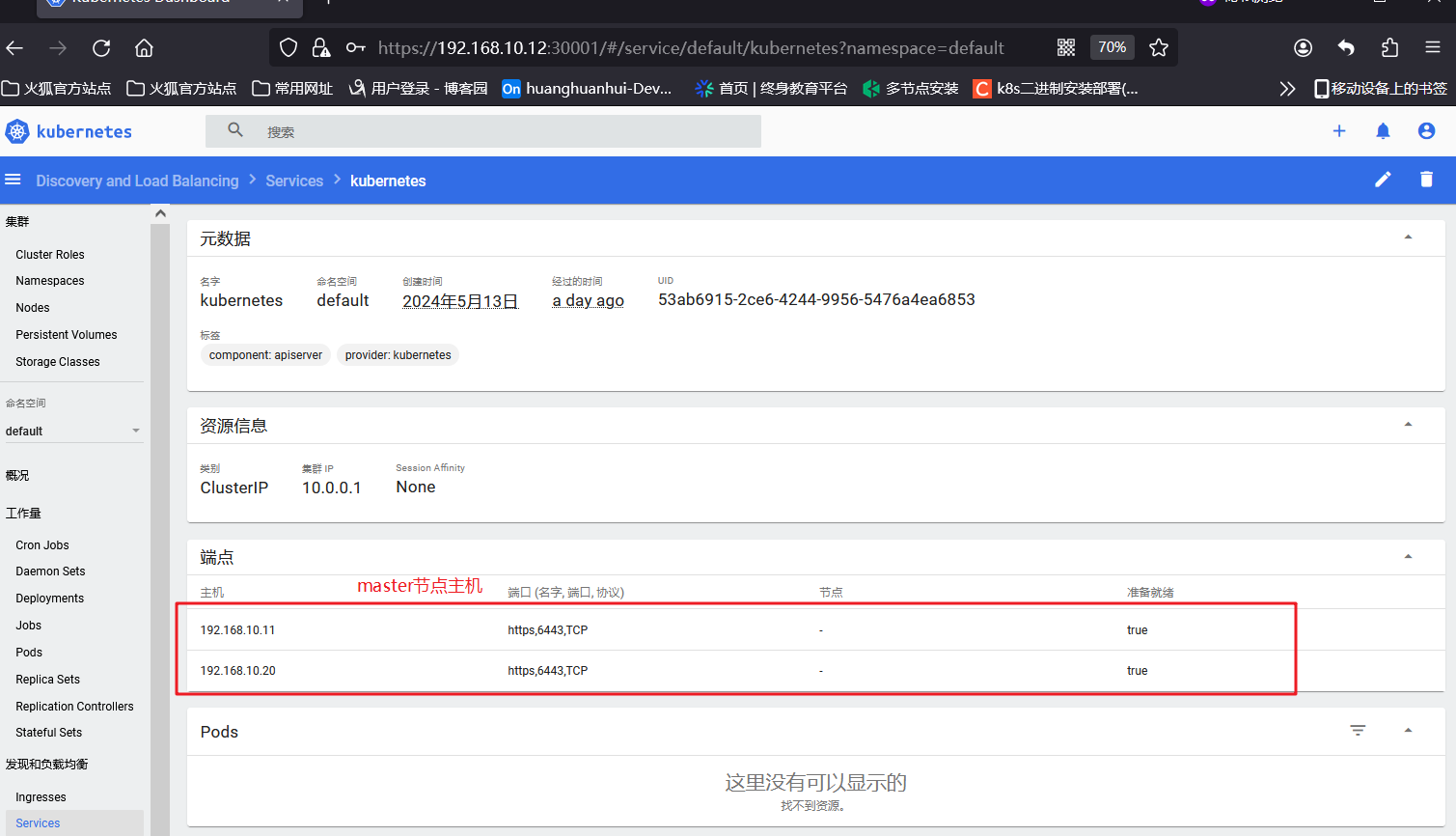
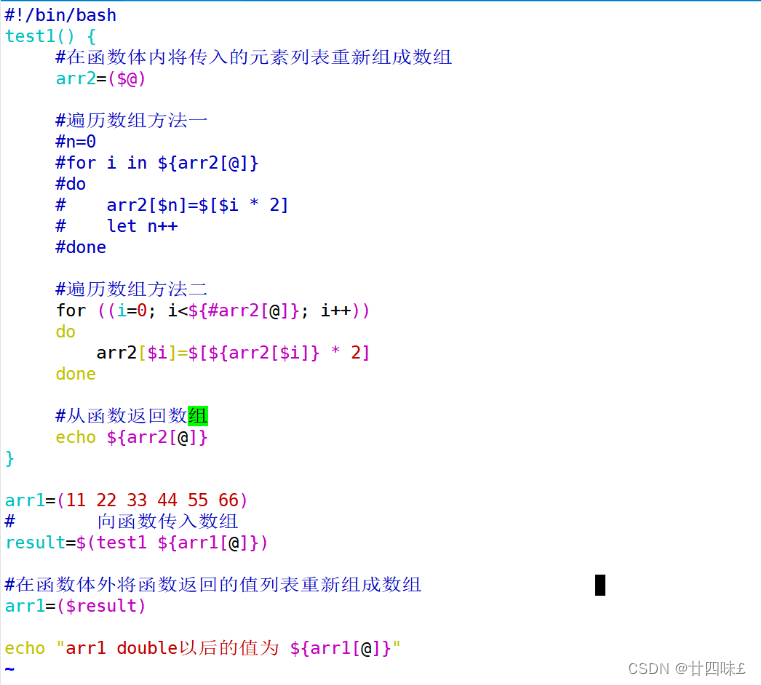
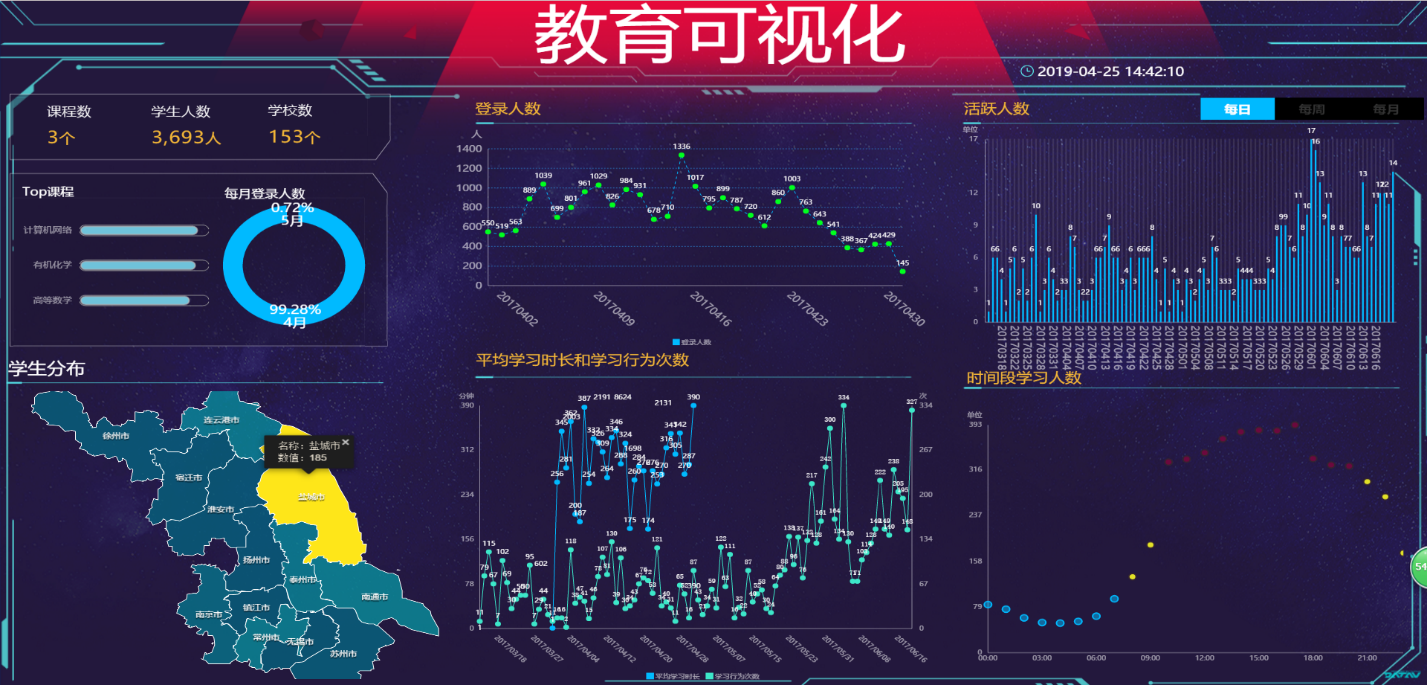
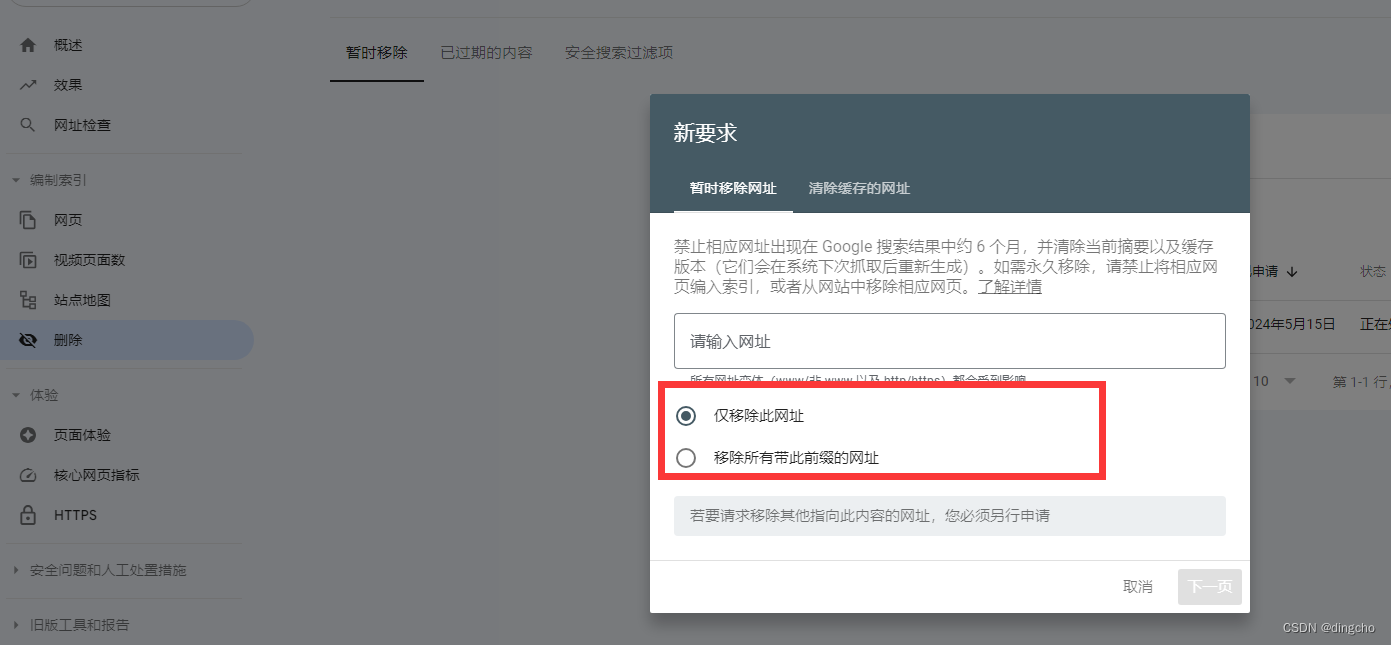

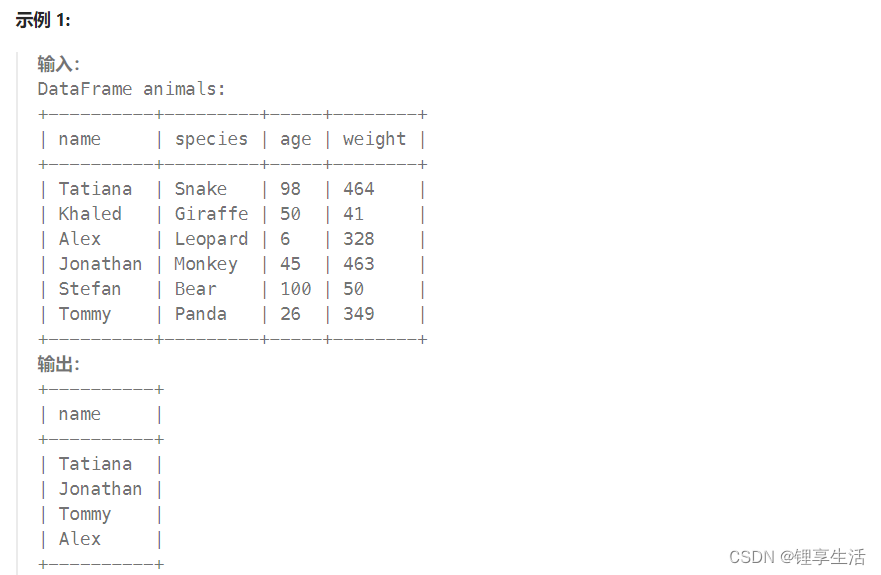
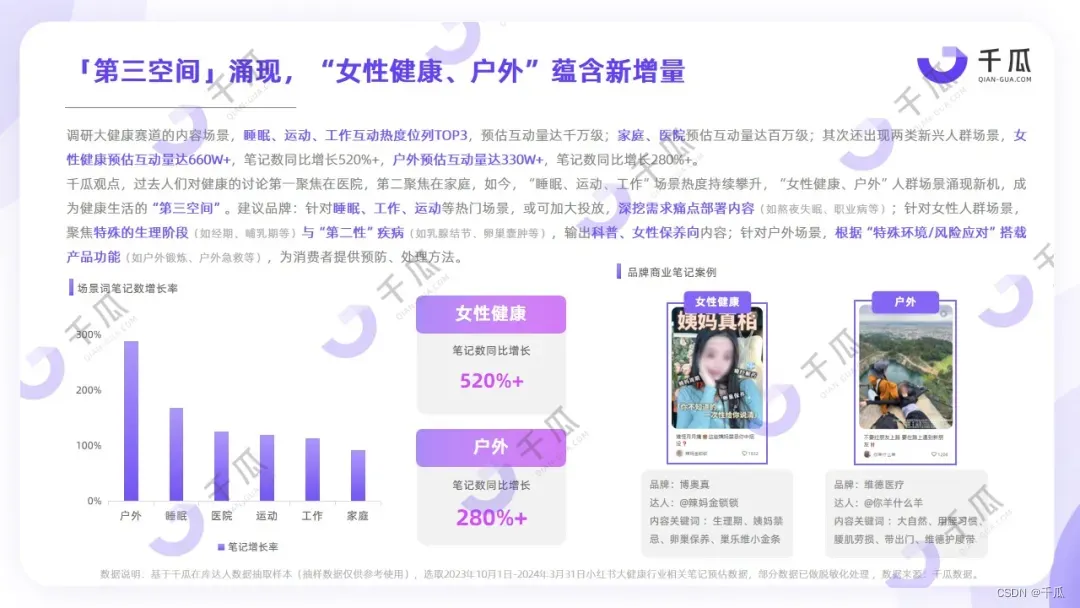
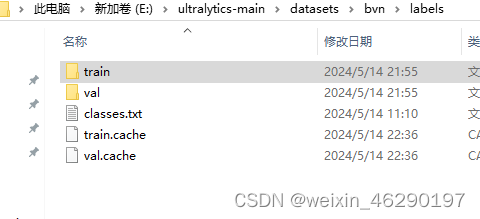
![[AI开发配环境]jupyter notebook远程连接ssh](https://img-blog.csdnimg.cn/direct/02b5131e7ba741e3b87f77b62171dfac.png)